装箱任务
一、功能介绍
1. 规范仓库作业流程,单独生成装箱作业单据,仓库人员直接基于装箱任务操作;装箱任务做仓库权限控制,区分不同仓库的作业;
2. 支持基于发货计划批次生成装箱任务,按发货计划批次预装箱;
3. 基于装箱任务的扫码装箱支持暂存,记录单据下已装箱的数据,后续再次操作基于已有的装箱继续操作;
4. 增加扫码打标功能,扫描SKU后打印对应的FNSKU进行换标,减少贴错标签的情况;
5. 混装且产品比较多的用户,使用扫码装箱可以提升工作效率;
6. 下发装箱任务至PDA,支持使用PDA扫码装箱PDA相关操作点击此链接查看
二、流程图
1.装箱流程
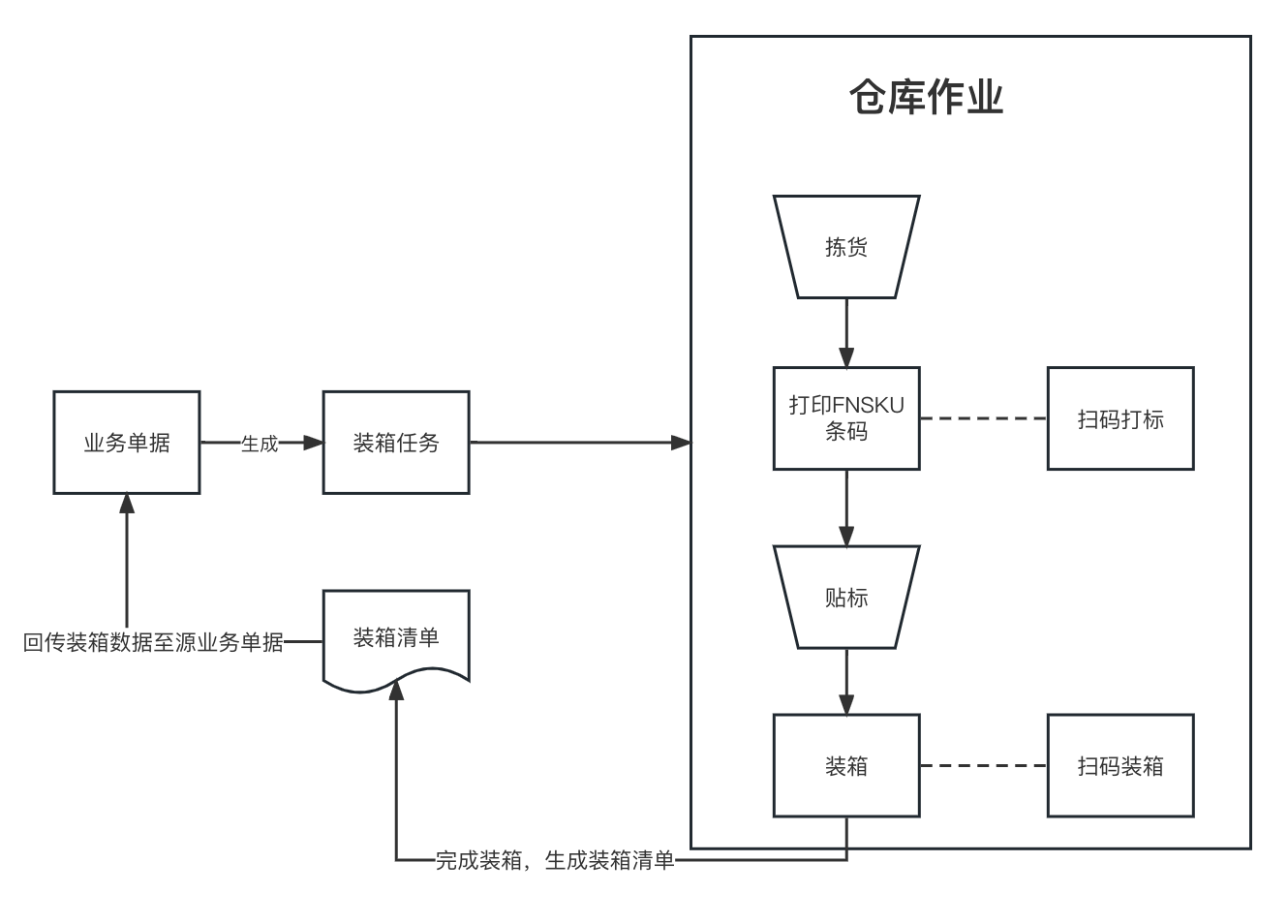
2.装箱任务状态流转
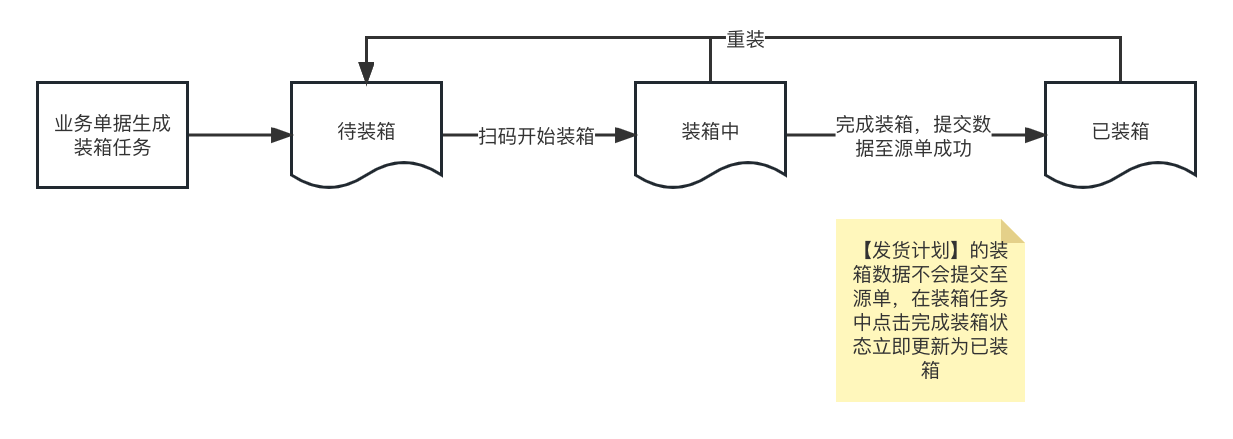
三、权限开通
设置>角色管理中开通仓库>装箱任务、扫码打标、扫码装箱的操作权限。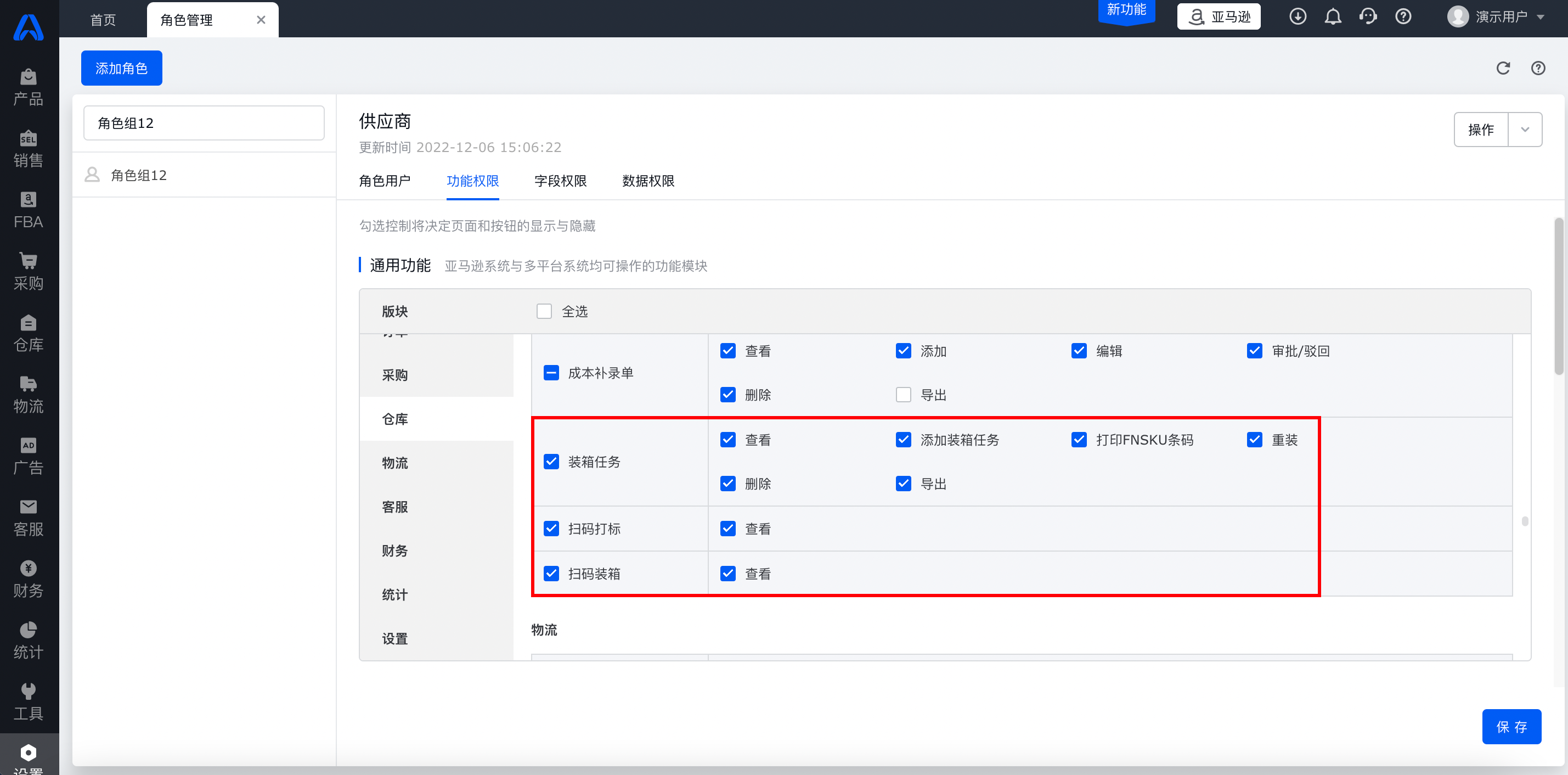
四、操作说明
本期上线的扫码装箱功能,基于各个业务单据生成装箱任务,所有操作基于装箱任务处理。
针对FBA目前支持三种业务单据(发货计划、FBA货件、发货单)生成装箱任务,用户按照自己的实际情况选择一种单据生成装箱任务即可,避免重复装箱
1.添加装箱任务
在各个业务单据模块有快捷生成装箱任务的入口;在装箱任务页面也支持直接添加装箱任务(前提有装箱任务>添加装箱任务的操作权限)。
A、一个业务单据仅支持生成一个装箱任务
B、已生成装箱任务的单据,若对应装箱任务状态为待装箱或装箱中,限制不允许删除或作废;限制不允许修改发货仓库和发货产品(新增、修改发货量、移除)——如要进行以上操作需先删除对应的装箱任务
C、生成装箱任务后,装箱任务即为快照数据,源业务单据数据变更不会更新至装箱任务
(1)发货计划生成装箱任务
①发货计划按批次生成装箱任务,一个发货计划批次生成一个装箱任务;
②批次下的单据需要维护发货仓库,发货仓库需要一致,且仅支持发货仓库为本地仓或自建海外仓的单据生成装箱任务;
③生成装箱任务前,若一个发货计划行关联了多个货件,不支持生成装箱任务;
④批次下所有计划行商品都必须配对了本地的SKU。
发货计划增加是否关联装箱任务的查询。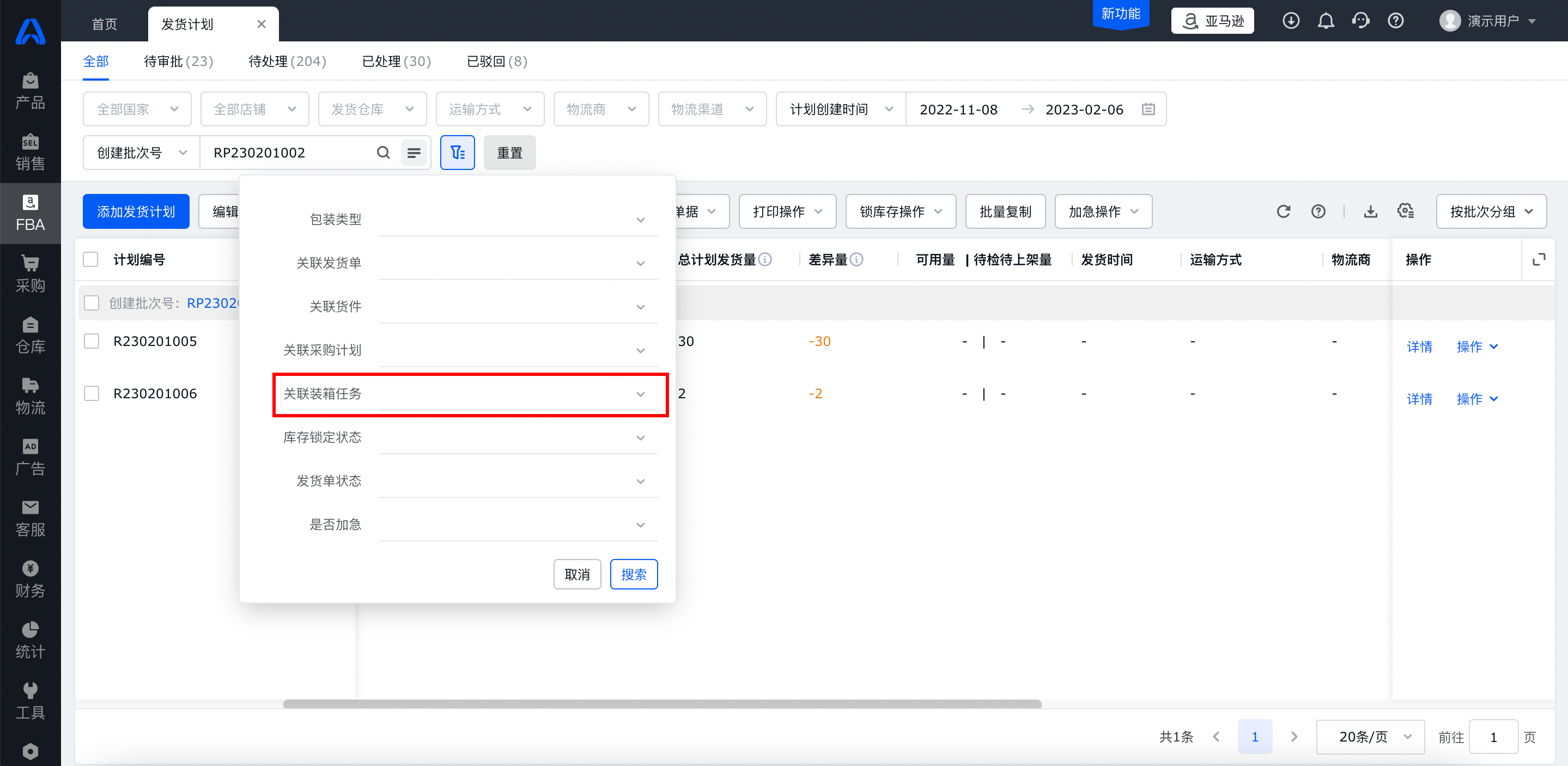
发货计划批次展示对应关联的装箱任务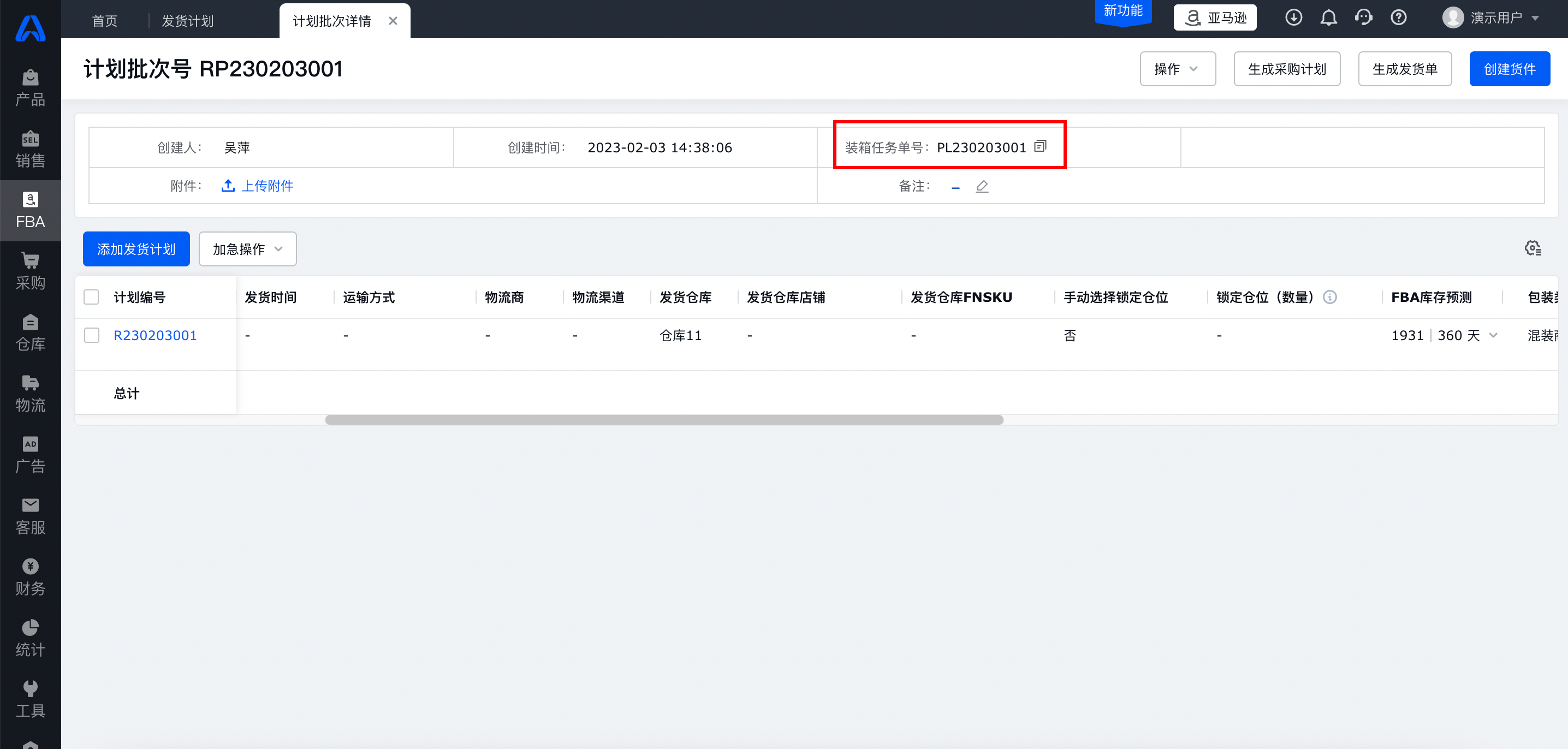
(2)FBA货件生成装箱任务
①除了closed、receiving、deleted状态的货件都可以生成装箱任务;
②一个货件仅允许生成一个装箱任务;
③货件下的所有商品行都必须配对本地SKU;
④货件没有仓库信息,故生成装箱任务时需要用户手动指定装箱任务对应仓库。
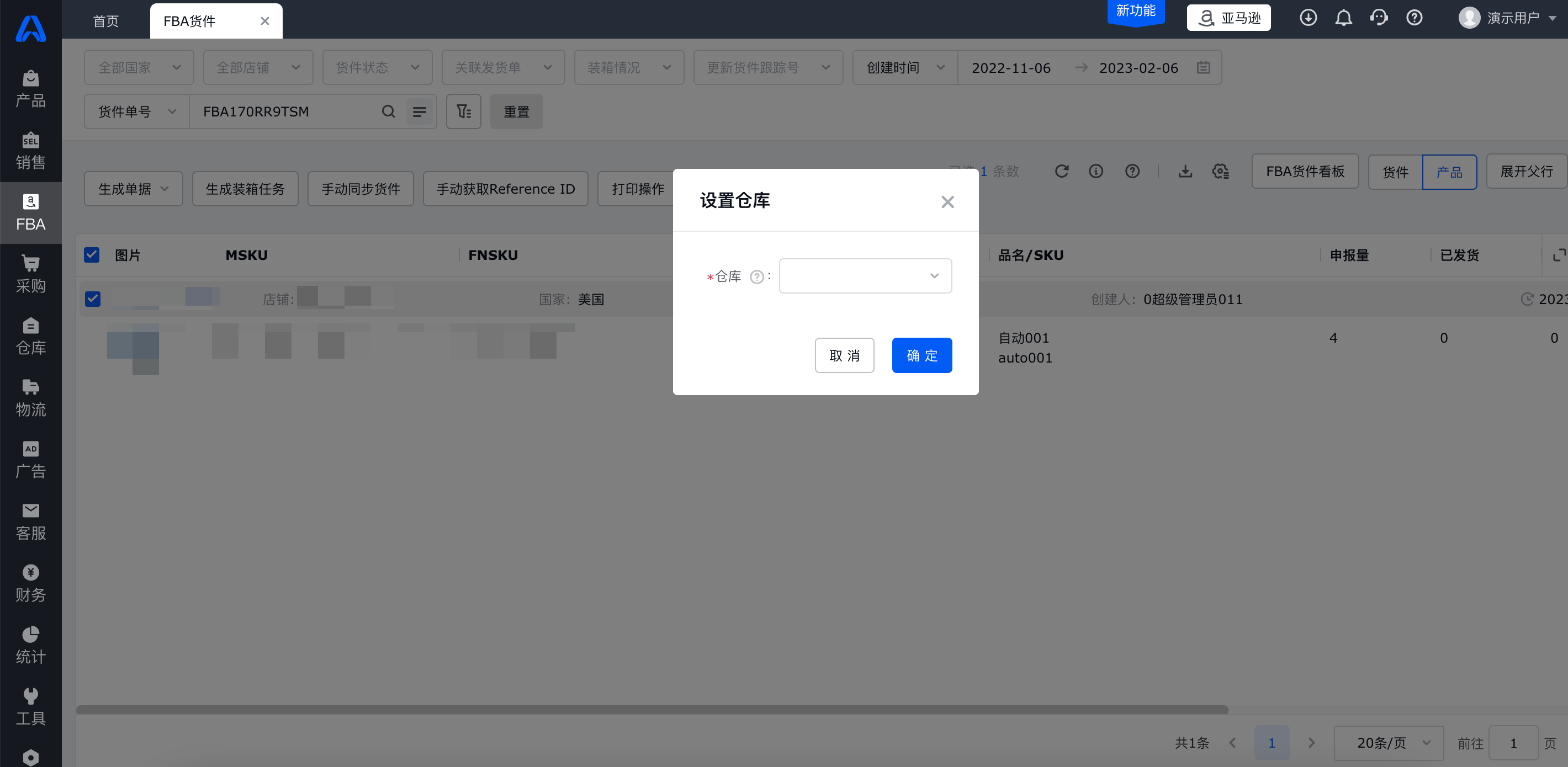
货件增加是否关联装箱任务的查询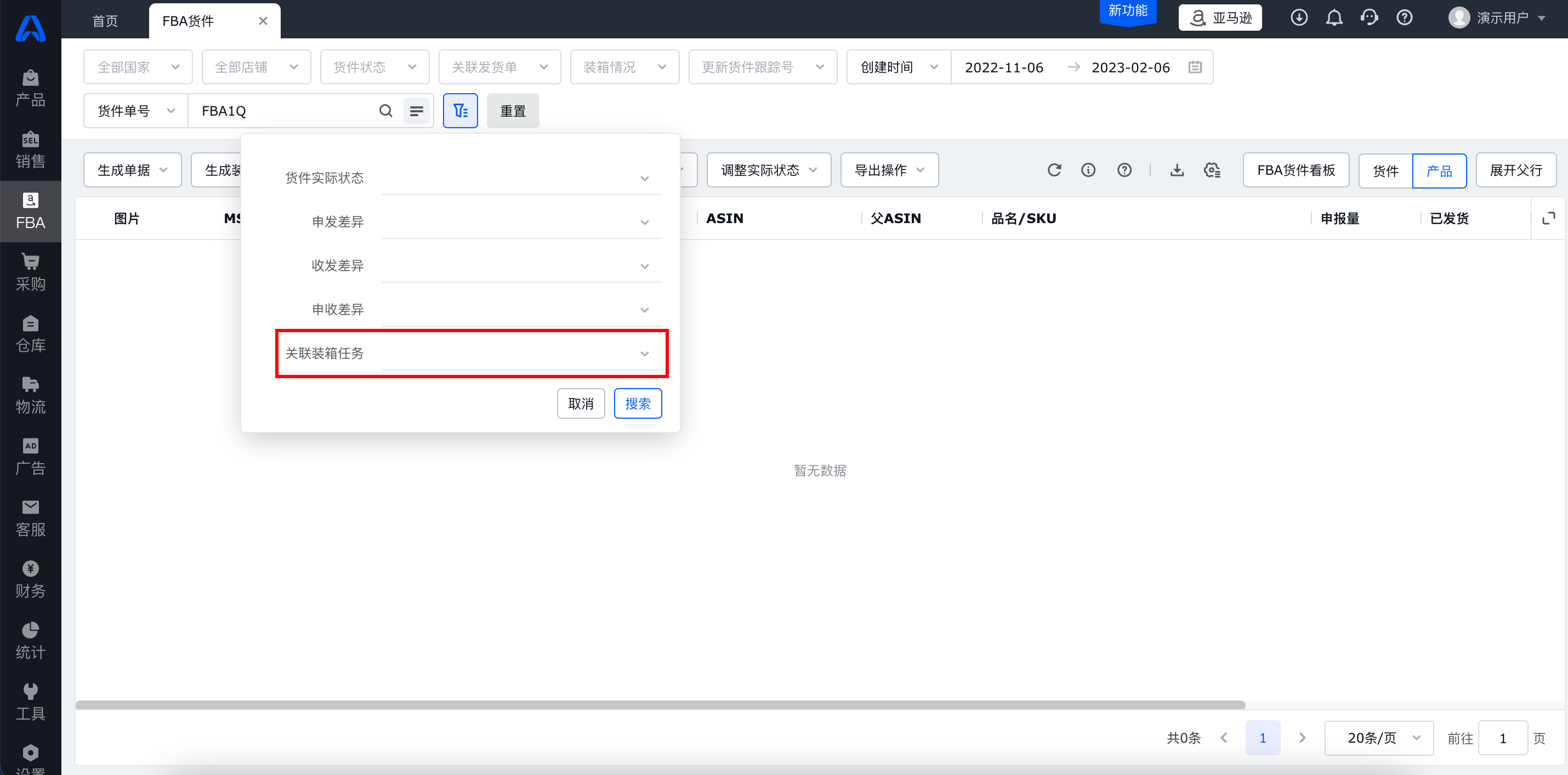
货件展示对应关联的装箱任务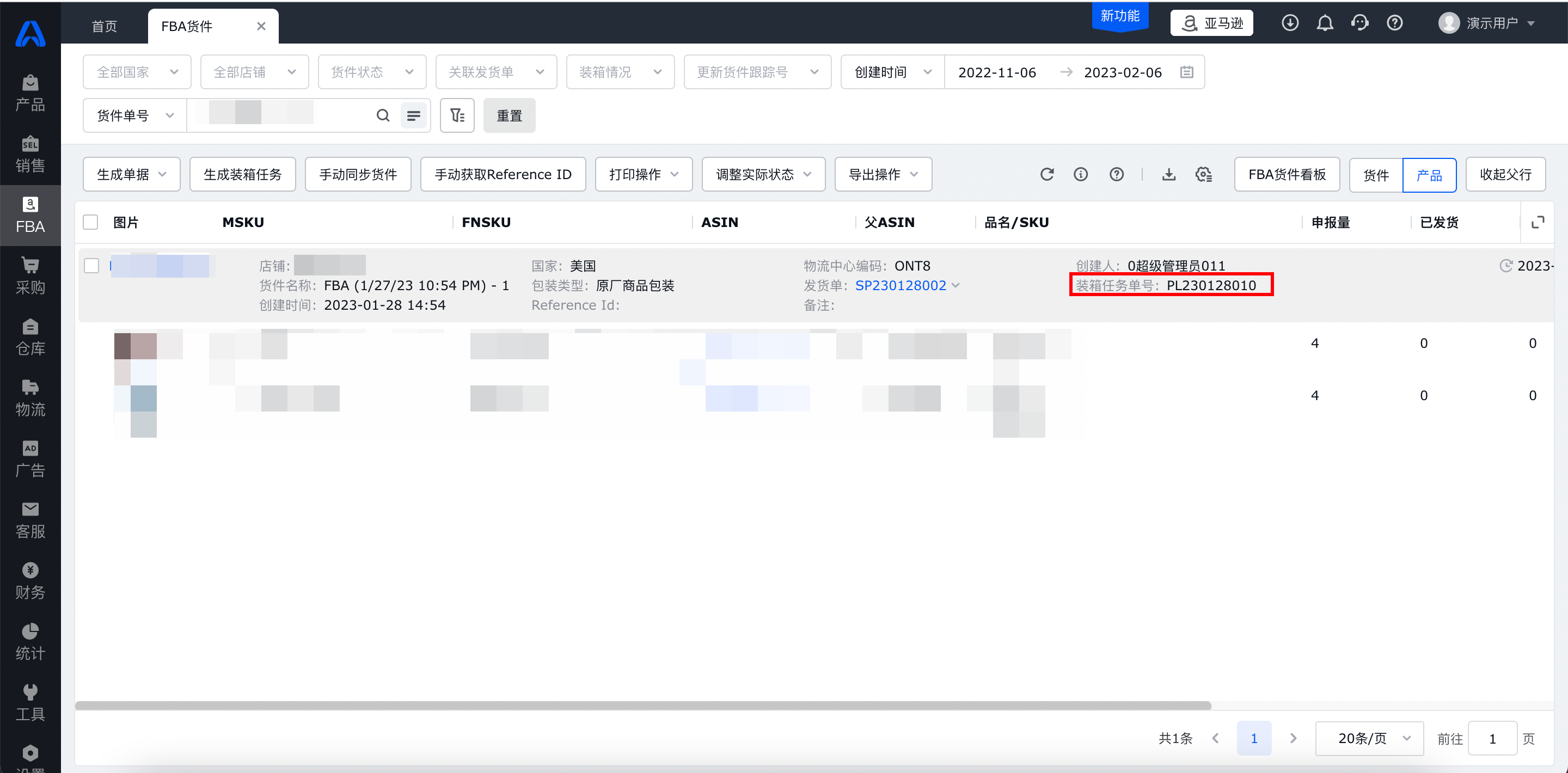
(3)发货单生成装箱任务
①已作废状态的单据不支持生成装箱任务;
②一个发货单仅允许生成一个装箱任务;
③仅支持发货单中发货仓库为本地仓或自建海外仓的单据生成装箱任务;
④多仓发货的发货单不支持生成装箱任务。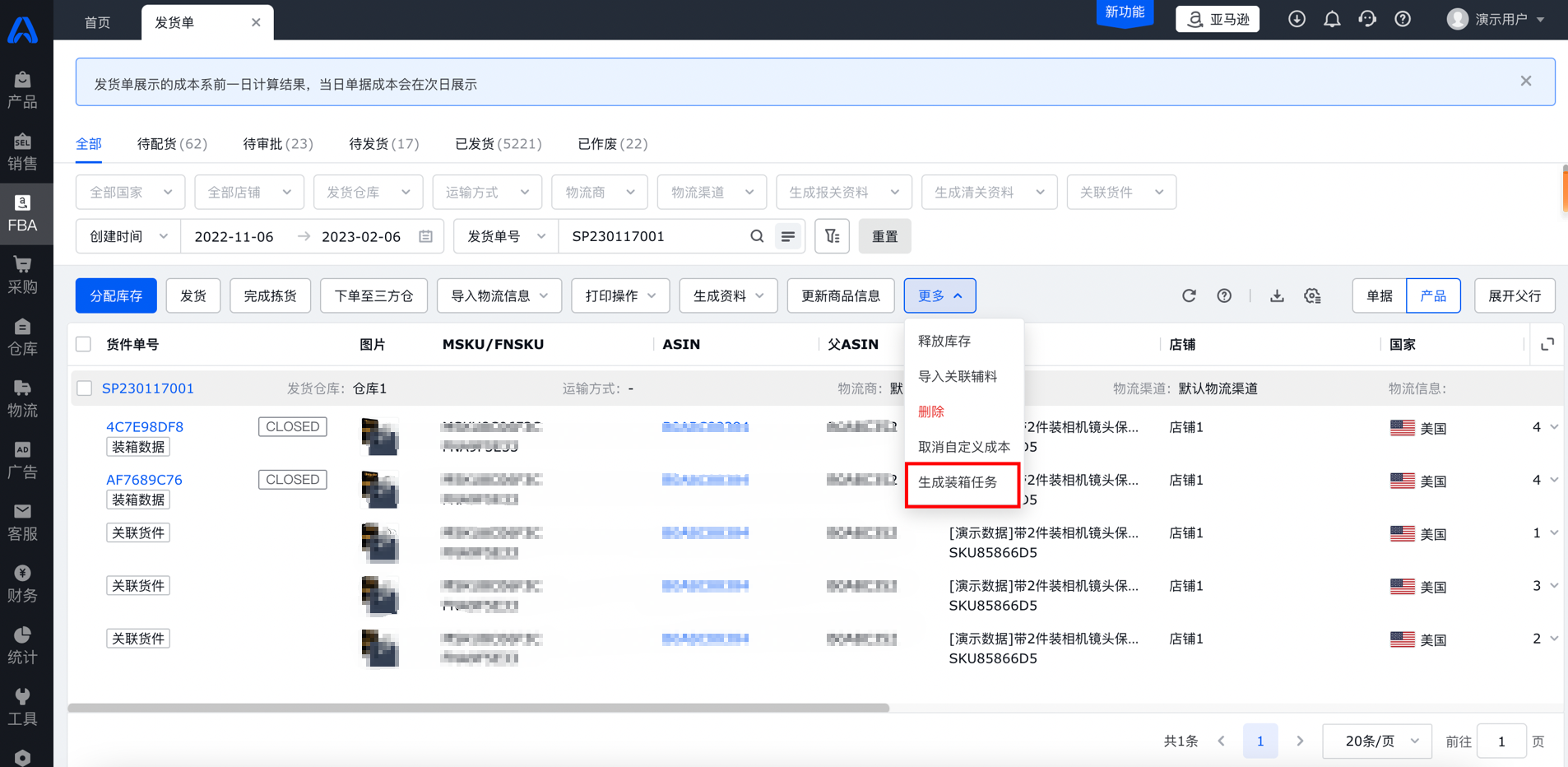
发货单增加是否关联装箱任务的查询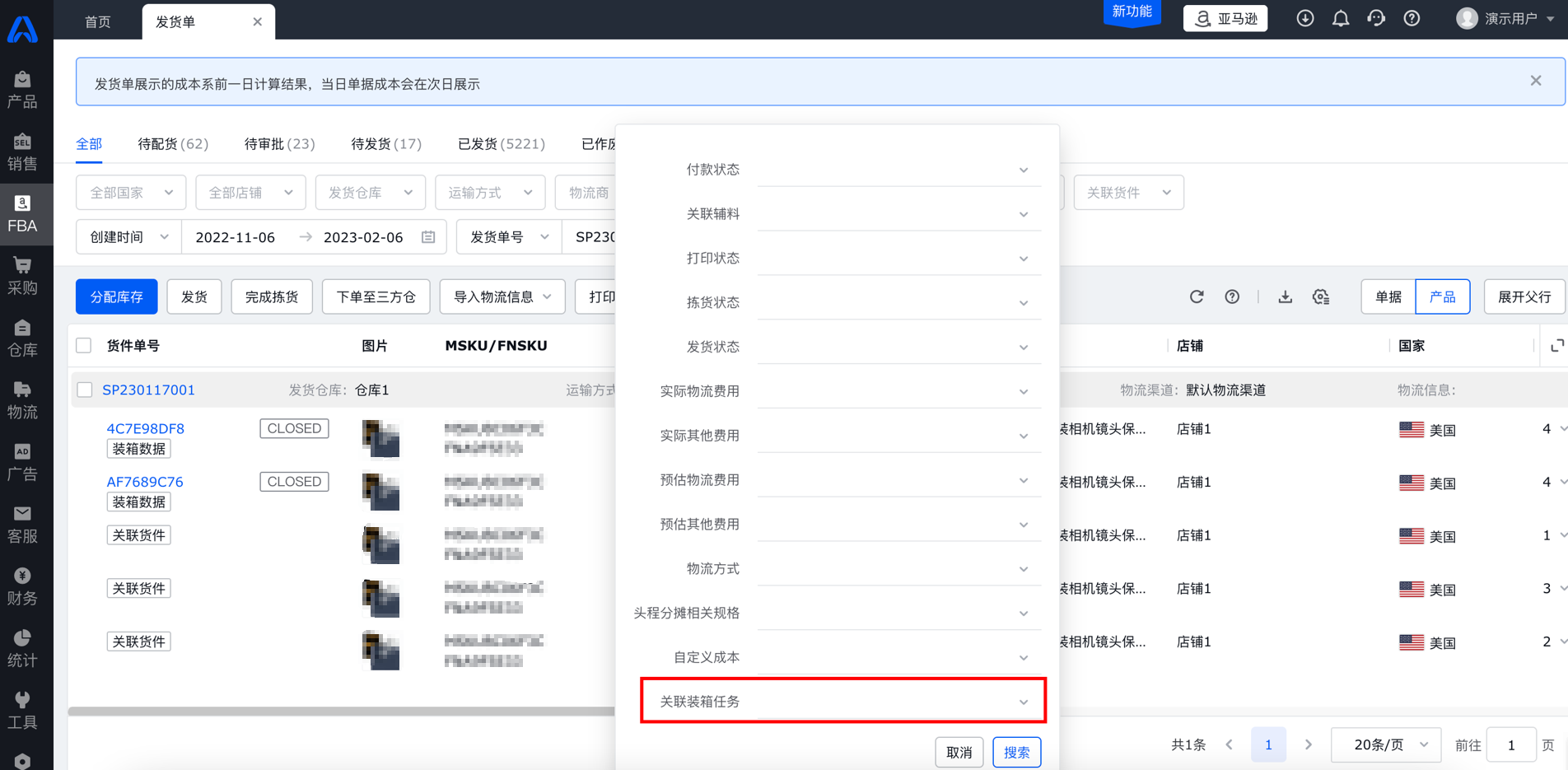
发货单详情展示对应关联的装箱任务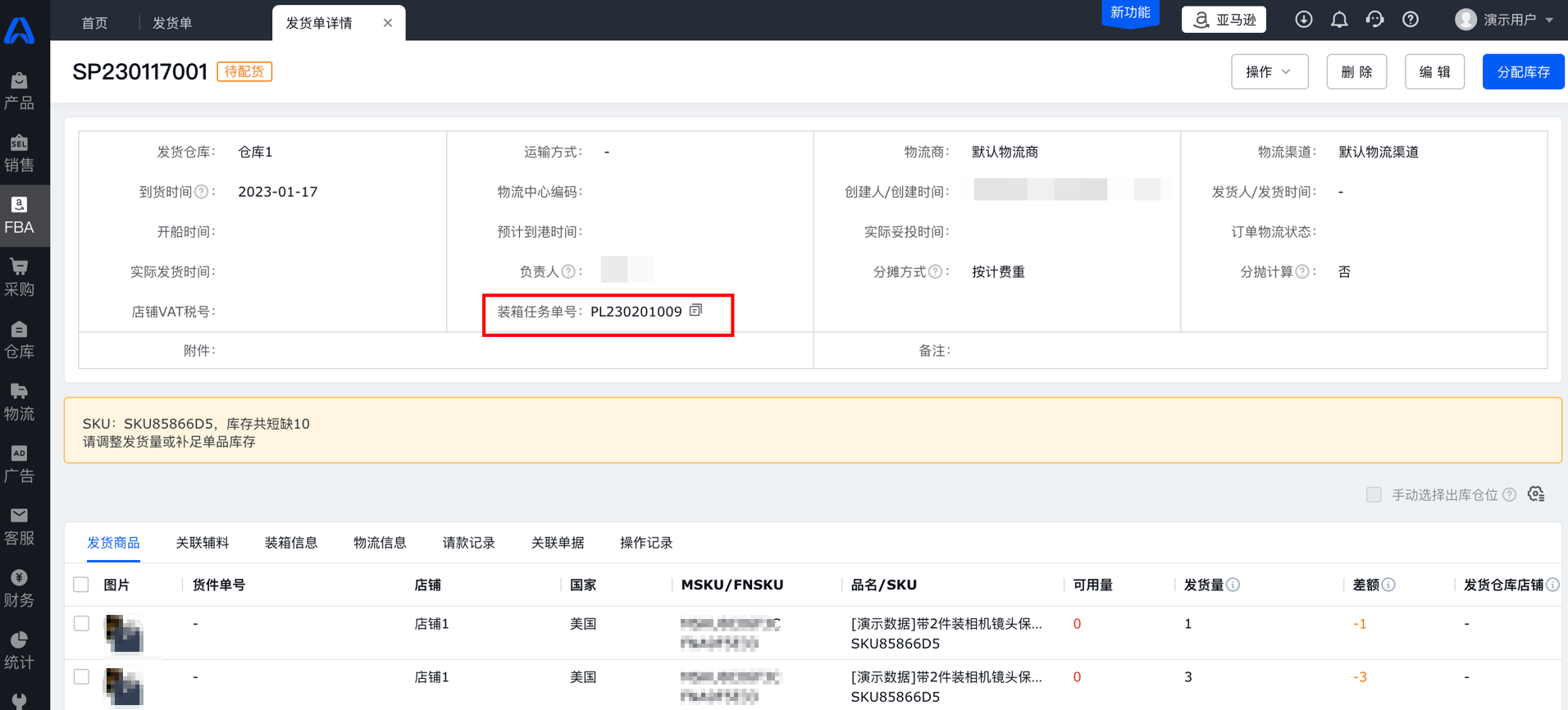
(4)装箱任务页面直接添加装箱任务选择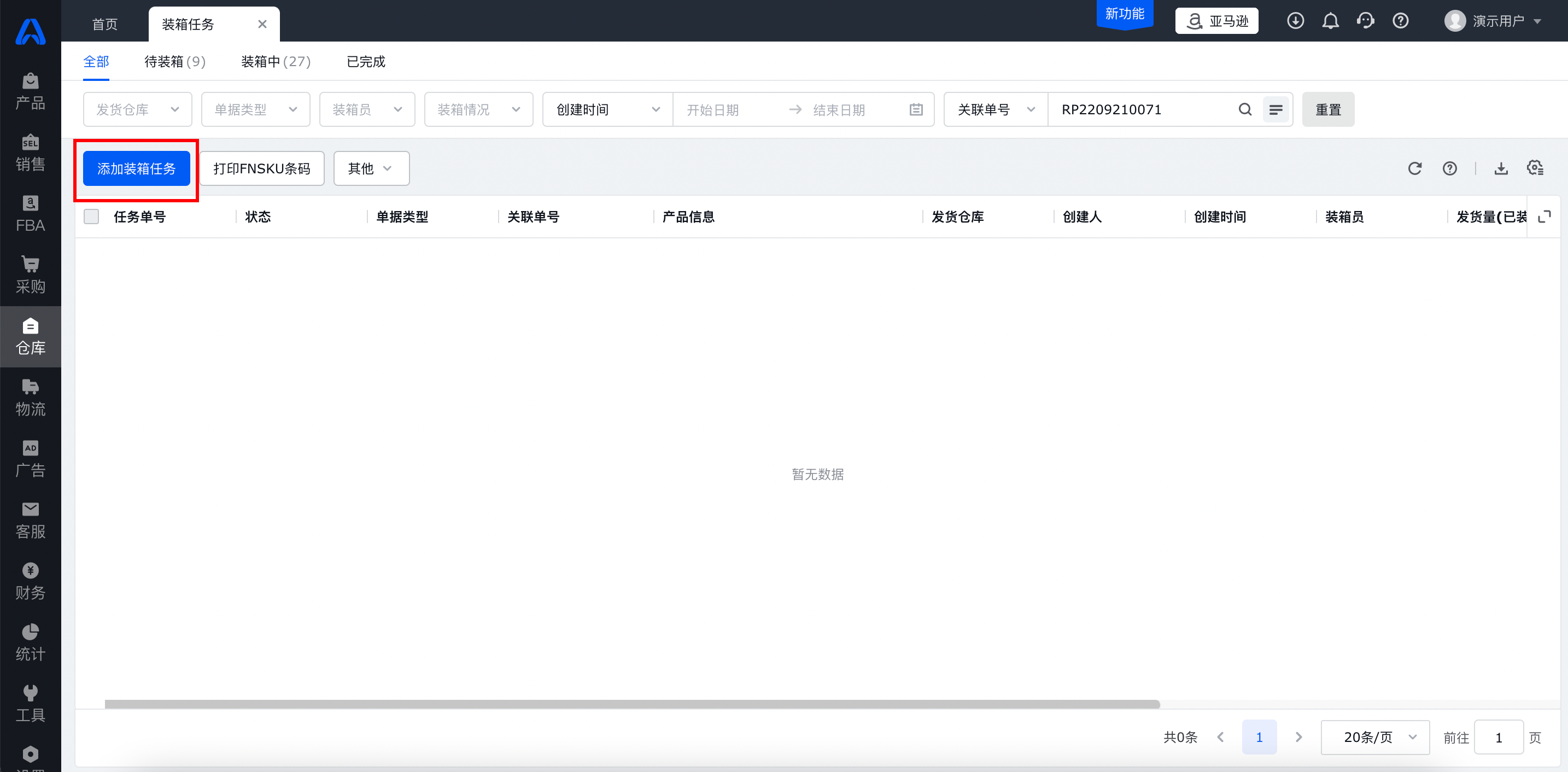
选择要生成装箱任务的单据类型:此处仅展示对应单据类型下支持生成装箱任务且还未生成装箱任务的单据,勾选数据点击确定后按单据一对一生成装箱任务。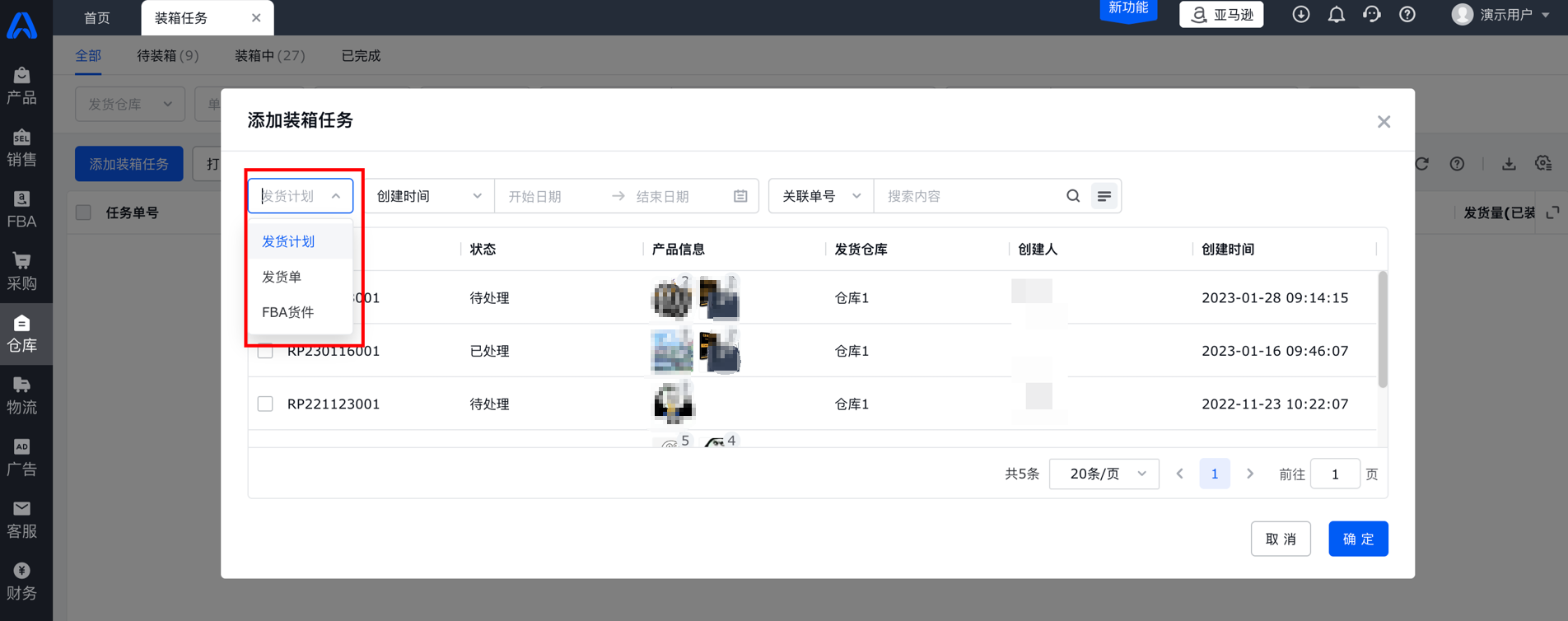
2.装箱任务列表
(1)装箱状态:包括待装箱、装箱中、已完成
①待装箱:生成装箱任务,但是未开始扫码装箱;
②装箱中:对应单据正在进行扫码装箱,但是未装箱完成,即数据还未提交至源单;
③已完成:对应单据装箱完成且提交数据至源单成功。
针对发货计划生成的装箱任务,由于源单没有装箱数据展示页面,故对应装箱任务点击完成装箱即代表已完成,其他单据需要提交数据至源单成功才算装箱完成
A、发货计划:支持装箱数量和发货量不符,不填写箱子体积和箱子重量信息,由于源单没有装箱信息的展示,故数据仅保存在装箱任务,一提交完成装箱单据流转为已完成状态
B、FBA货件:装箱数量和发货量必须一致,允许不填写箱子体积和箱子重量信息,点击完成装箱后,数据提交至FBA货件校验并更新至亚马逊平台,提交成功后,单据状态更新为已完成
C、发货单:支持装箱数量和发货量不符,不填写箱子体积和箱子重量信息,点击完成装箱后,数据提交至发货单校验,校验通过后状态更新为已完成
(2)装箱任务单据接入了仓库权限控制,每个用户仅支持查看自己有权限的仓库下的单据
(3)装箱员:最新一次操作扫码装箱的用户名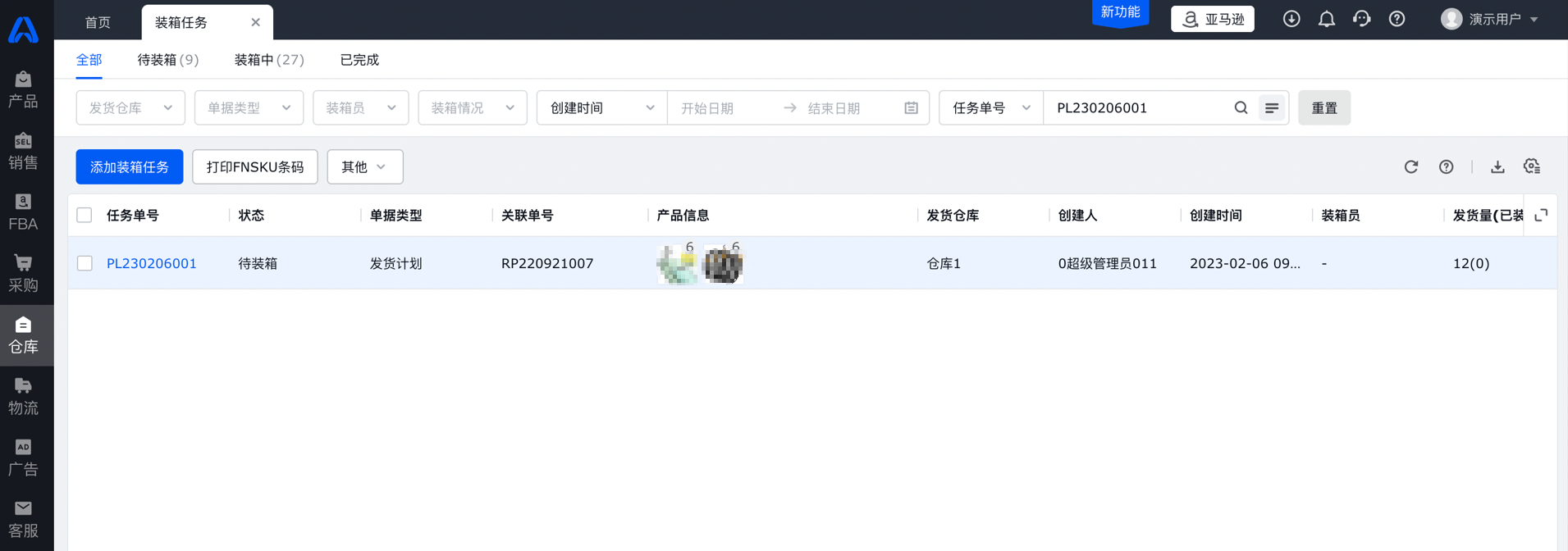
(4)打印FNSKU条码 在装箱任务页面支持直接按单据维度打印FNSKU条码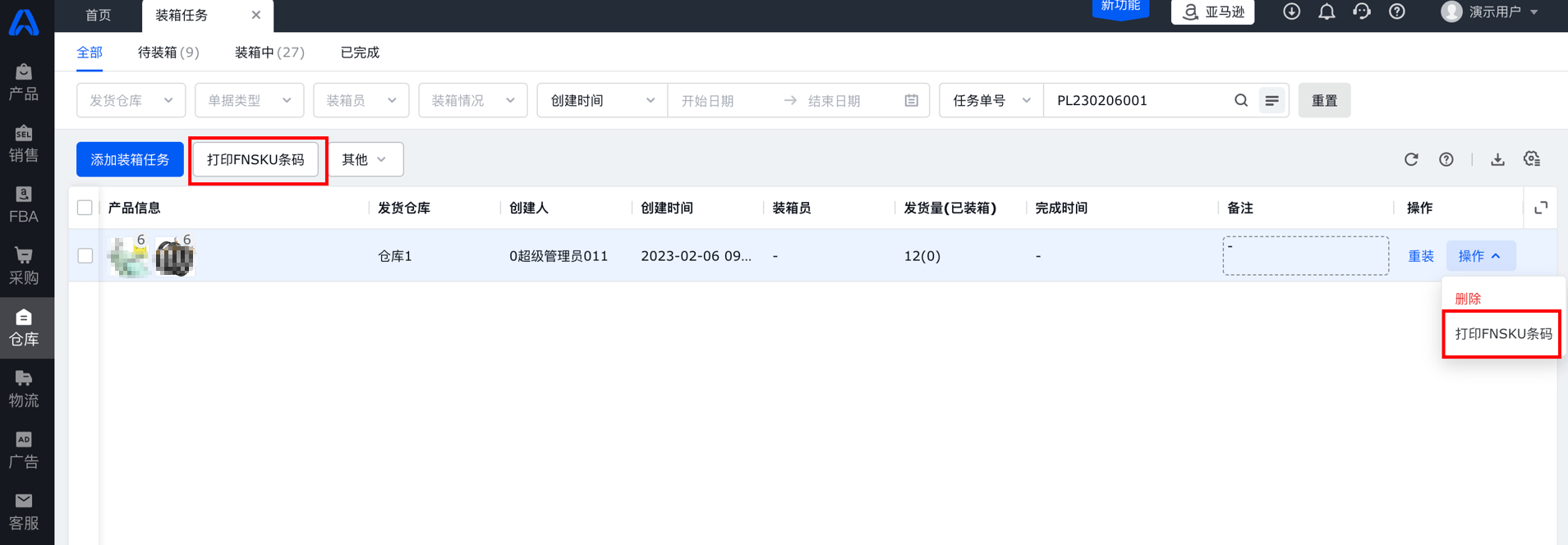
(5)重装、删除
重装:清除历史已装箱的数据,装箱任务状态更新为待装箱,重新开始装箱
删除:直接删除对应的装箱任务单据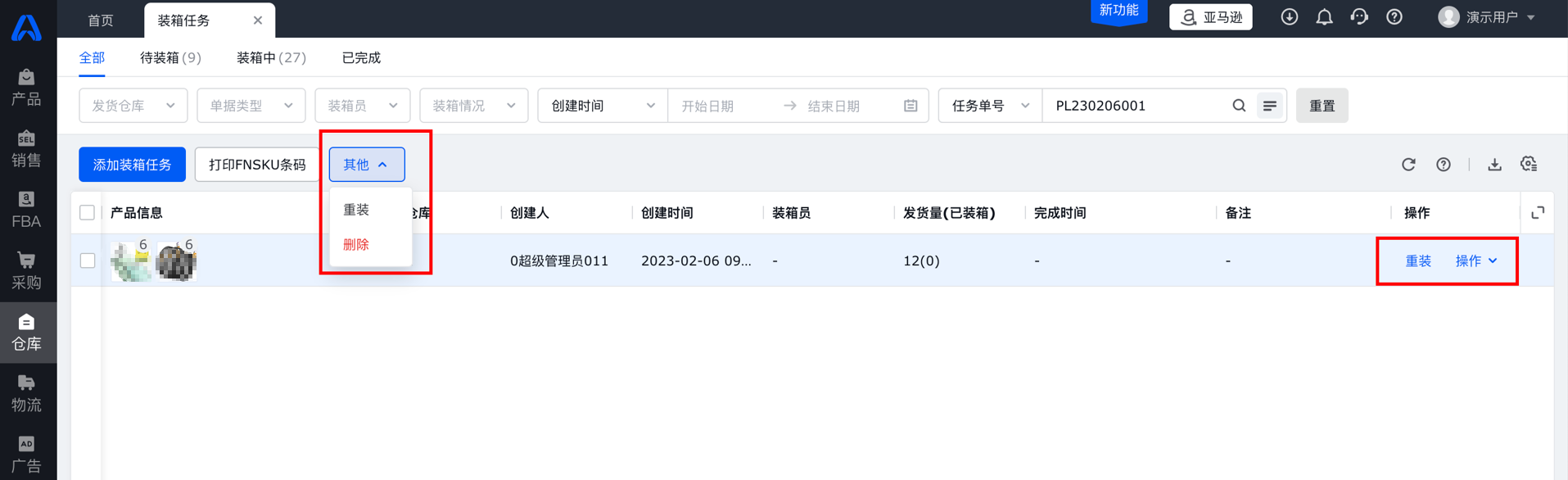
五、扫码打标
扫描或者输入本次需要打标的装箱任务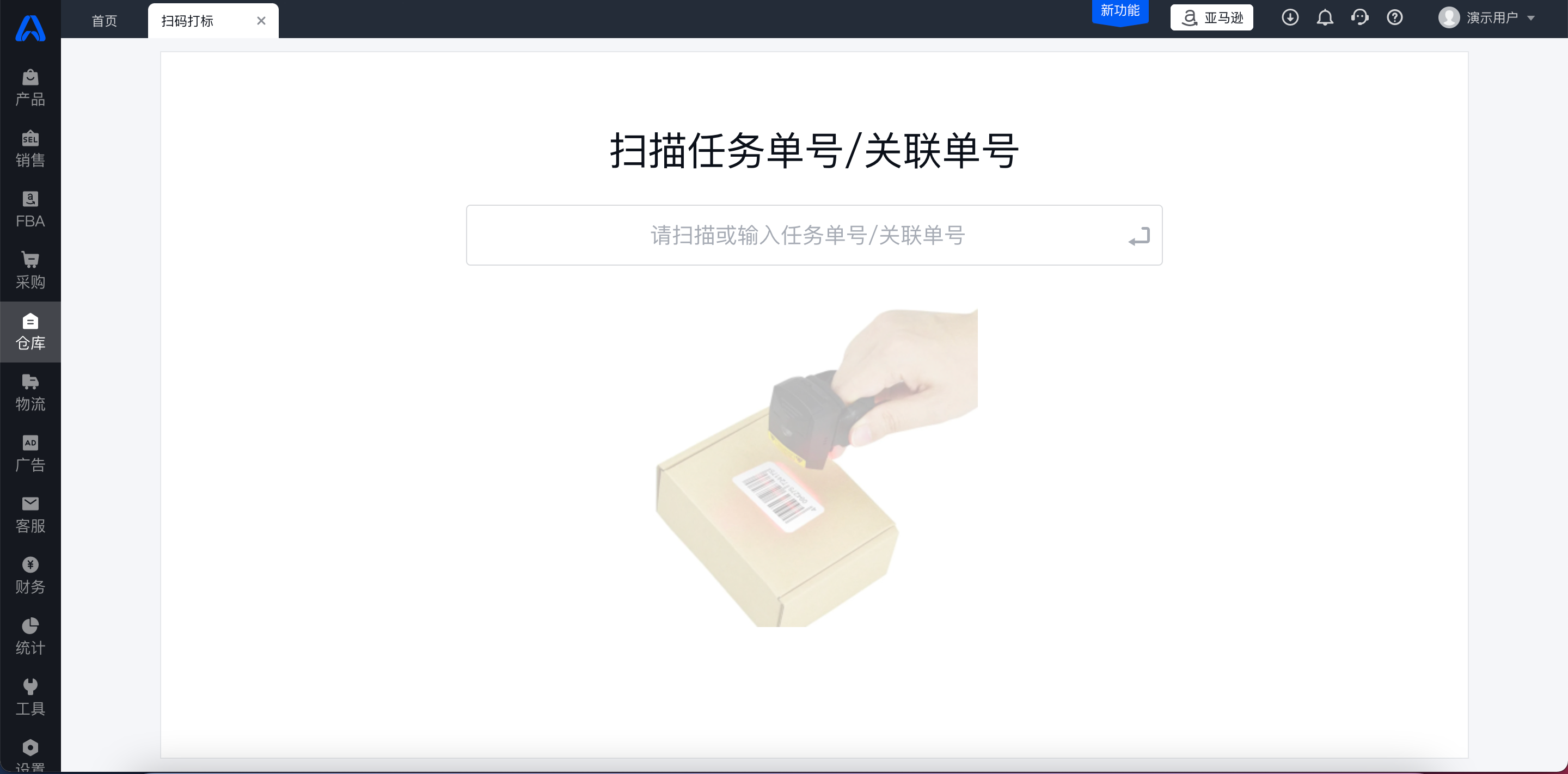
扫描本次要换标的SKU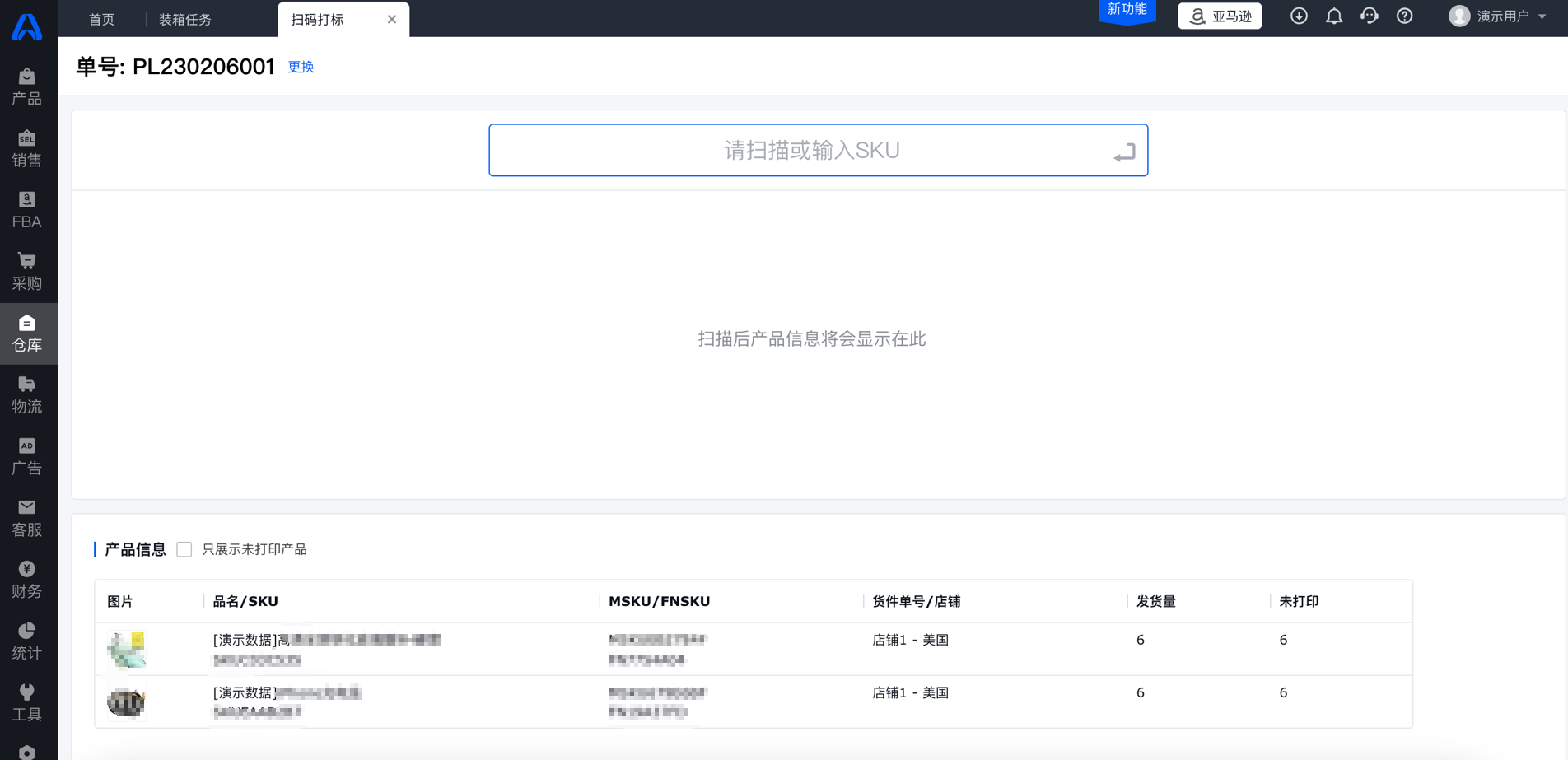
打印模板:取自设置-打印模板-条码标签-FNSKU条码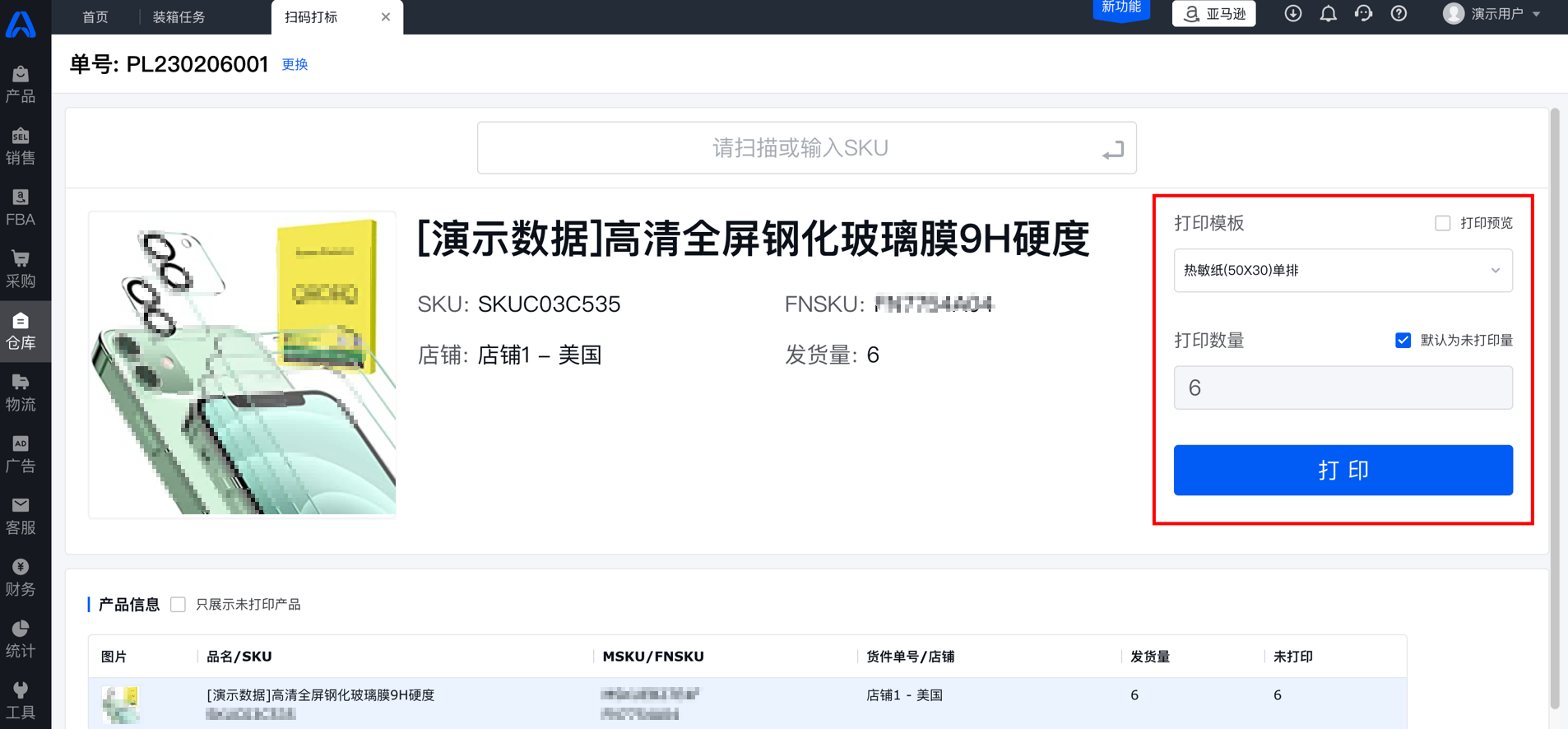
若勾选设置了打印预览,则点击打印的时候会先进入到打印预览的页面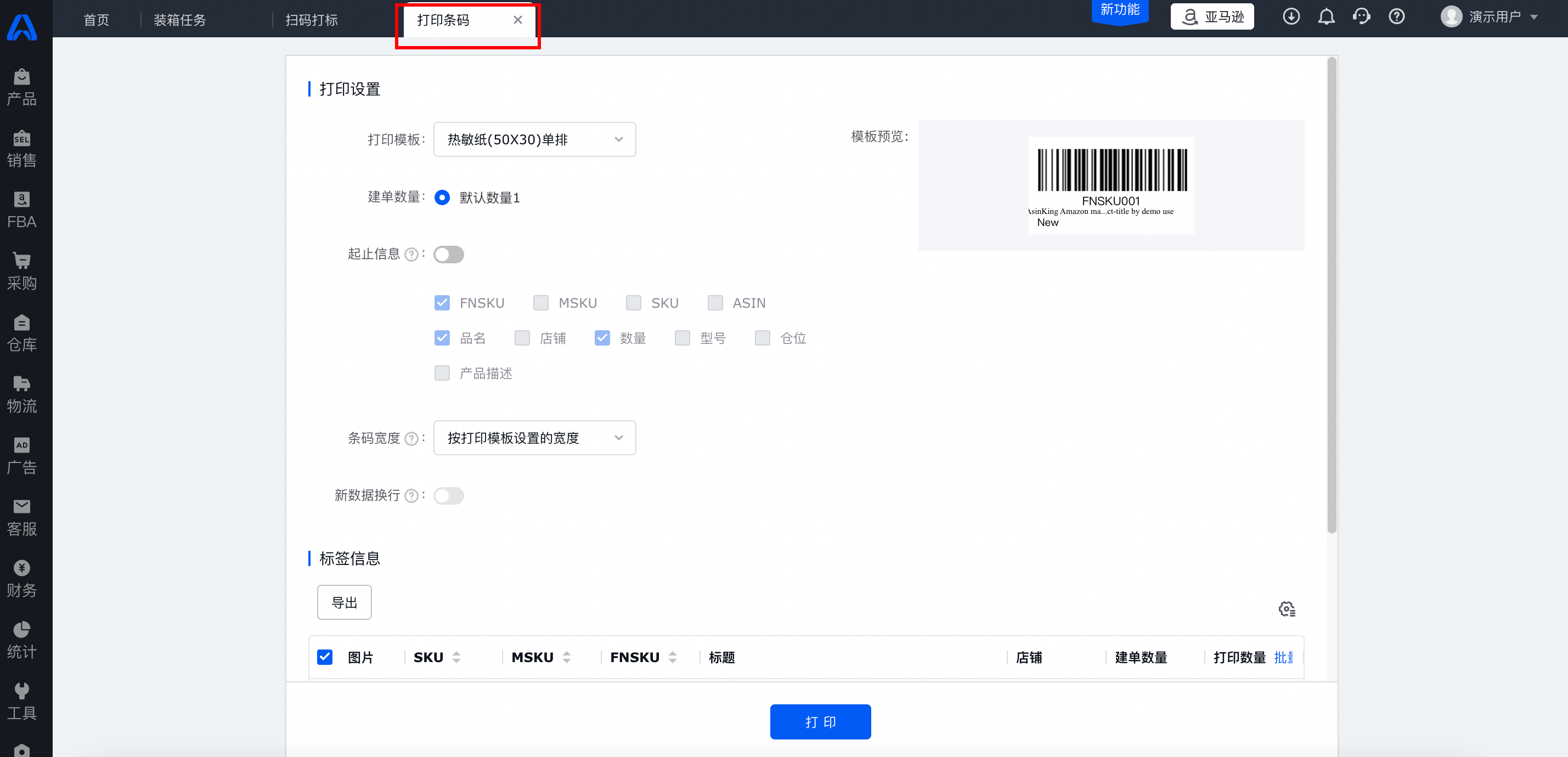
打印完成后点击左上角更换操作新的单据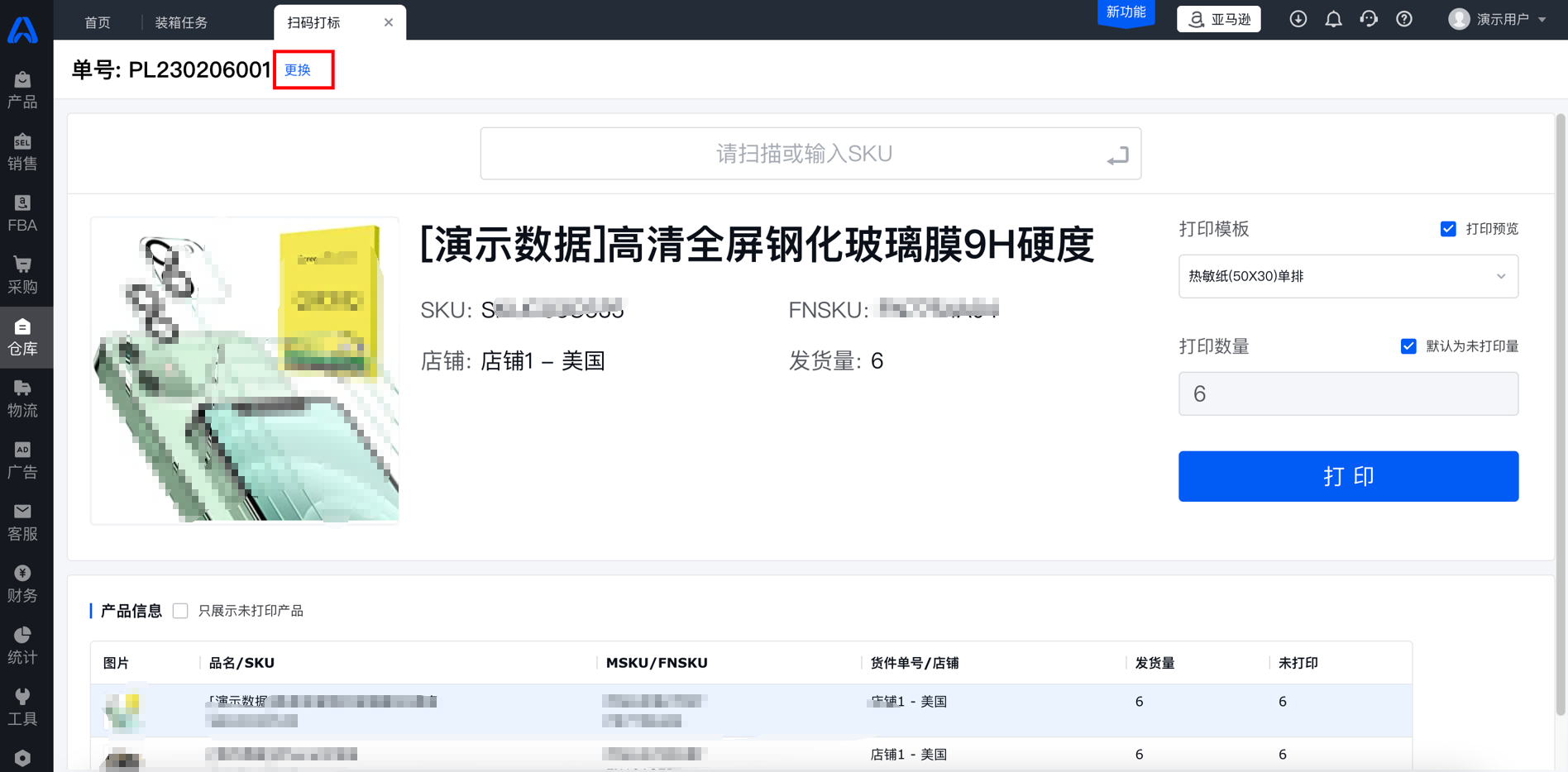
六、扫码装箱
扫描本次要装箱的单号,仅支持待装箱、装箱中状态的单据左侧展示单据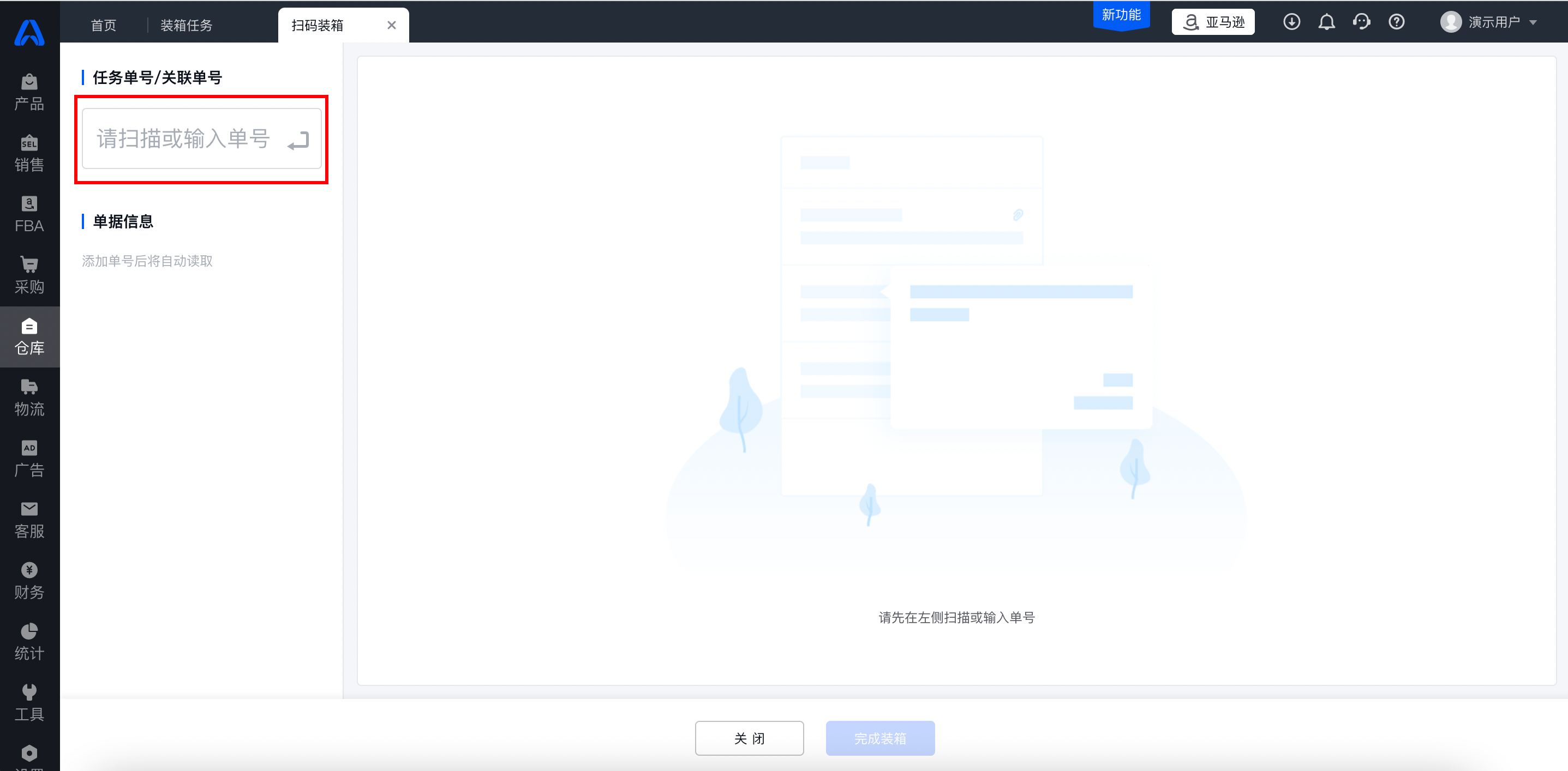
对应的基础信息,点击产品种类右侧的详情,支持查看当前任务单据的产品数据及产品纬度的装箱情况。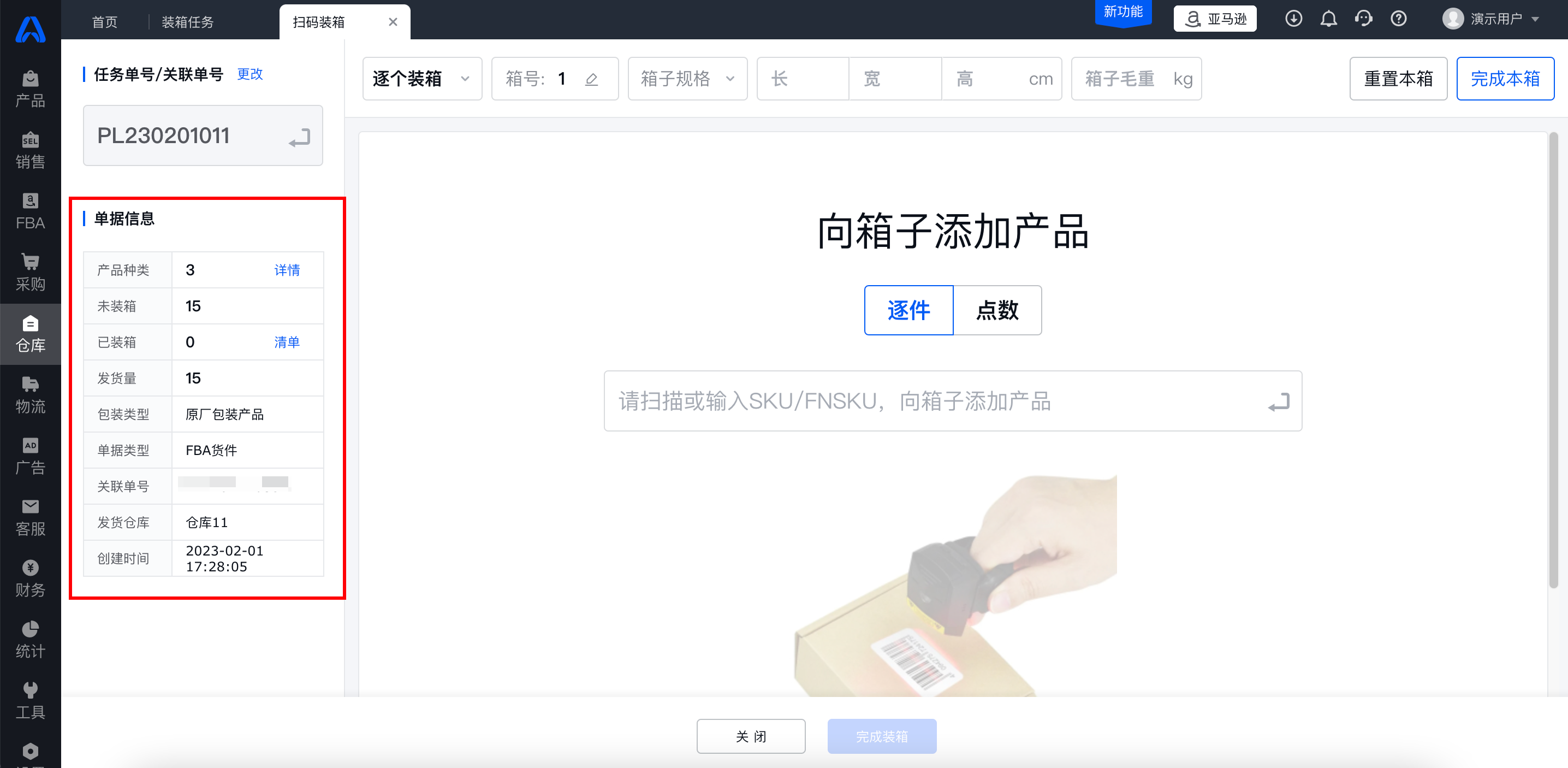
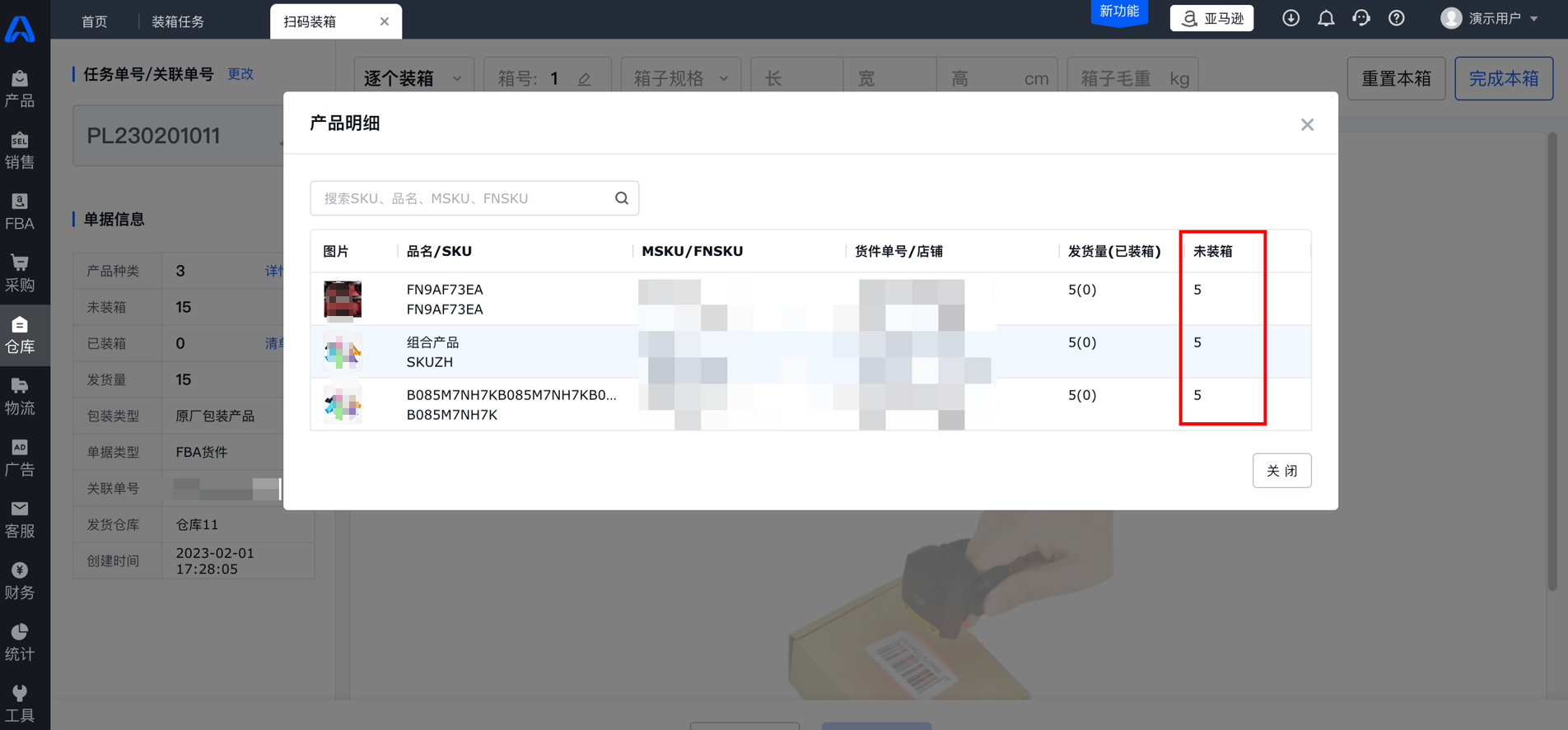
(1) 逐个装箱/批量装箱
逐个装箱:一箱一箱装,箱号自动生成,若用户编辑了箱号后续不再自增,需由用户自行输入;
批量装箱:同款箱子有多箱,批量装多箱(比较适用于整装),箱号自动生成,不允许修改。
逐个装箱和批量装箱仅允许选择一种,一旦使用某一类型装箱后,当前单据就无法进行另一个模式进行装箱,除非重新装箱
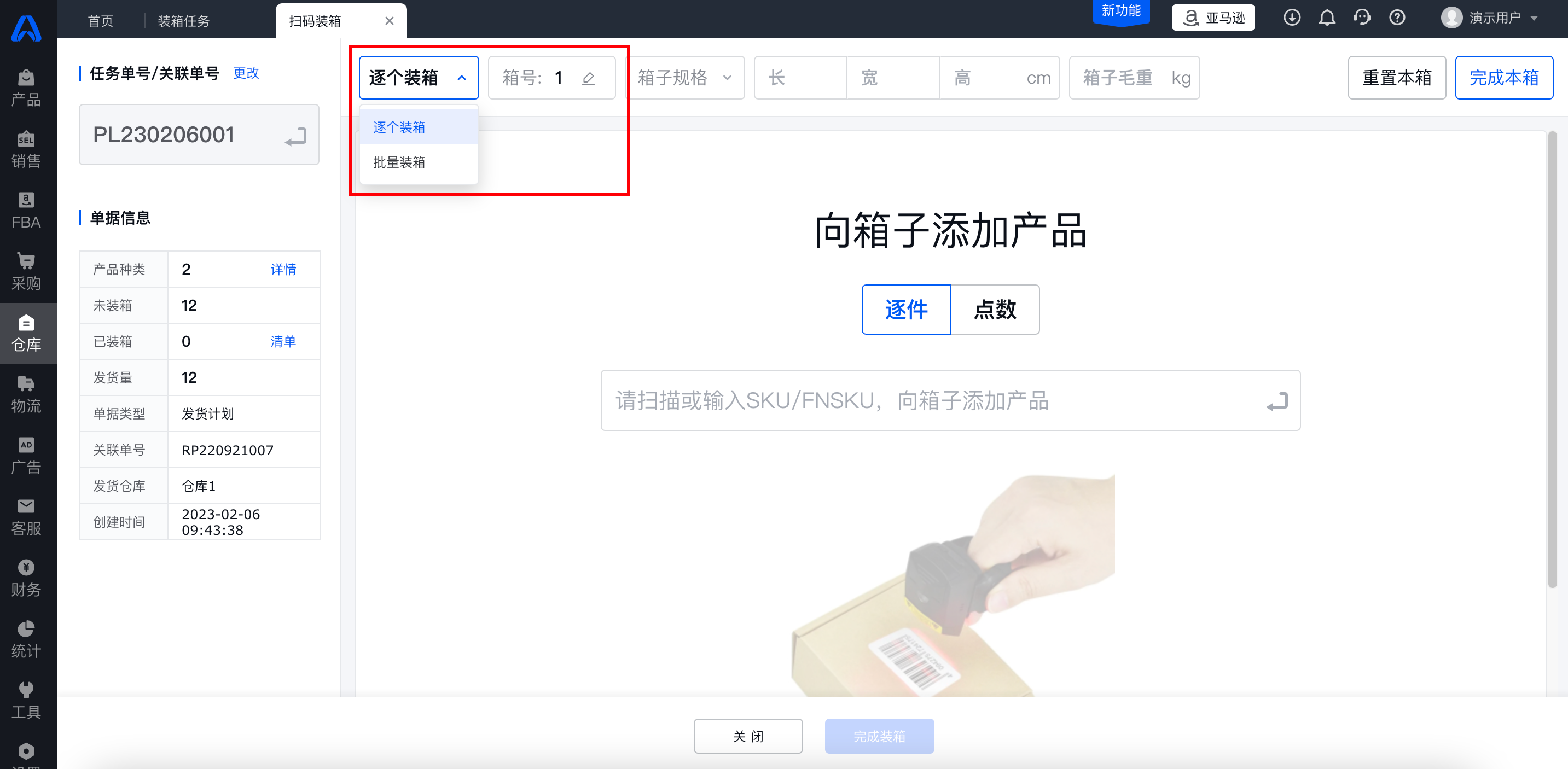
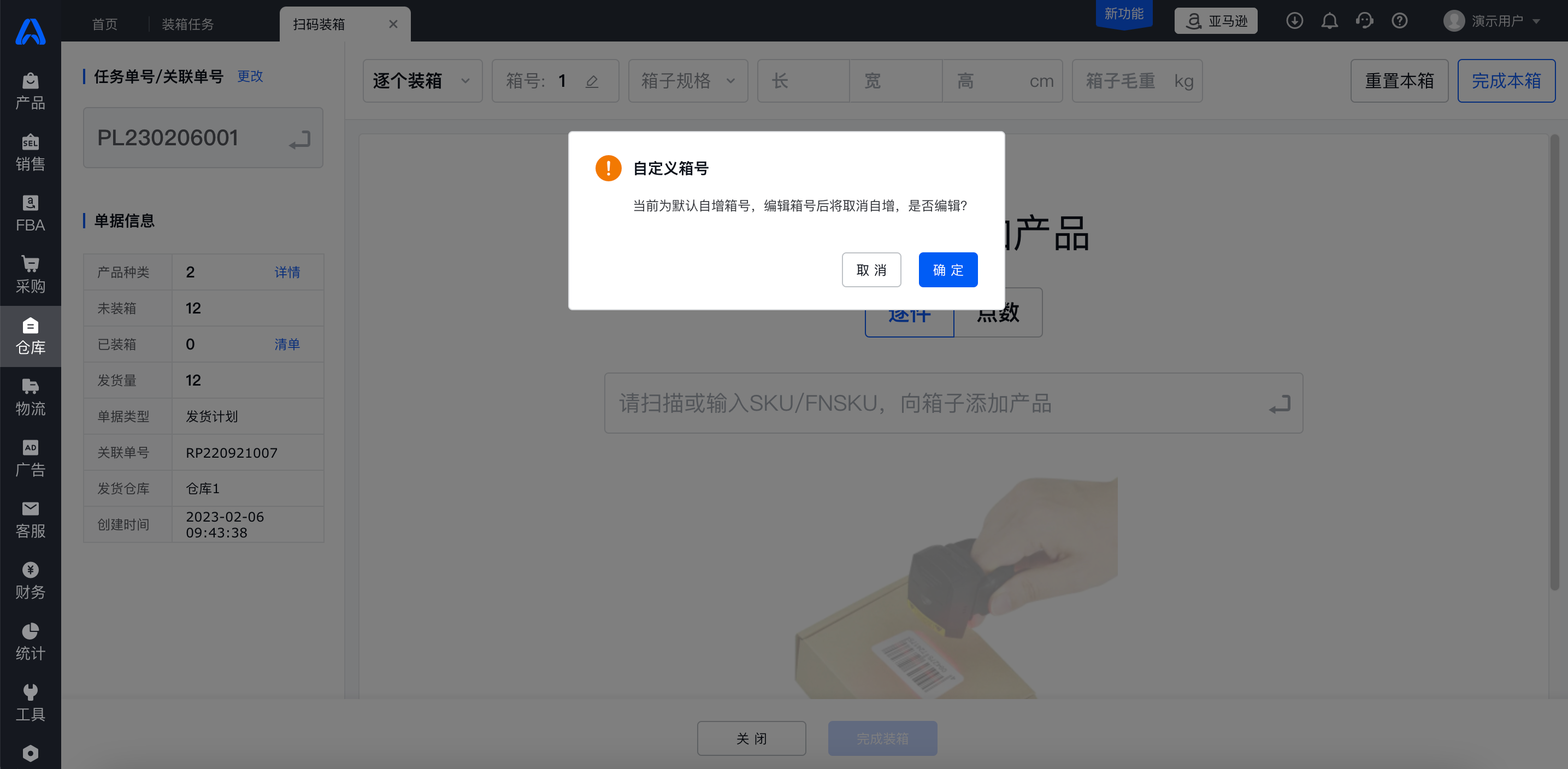
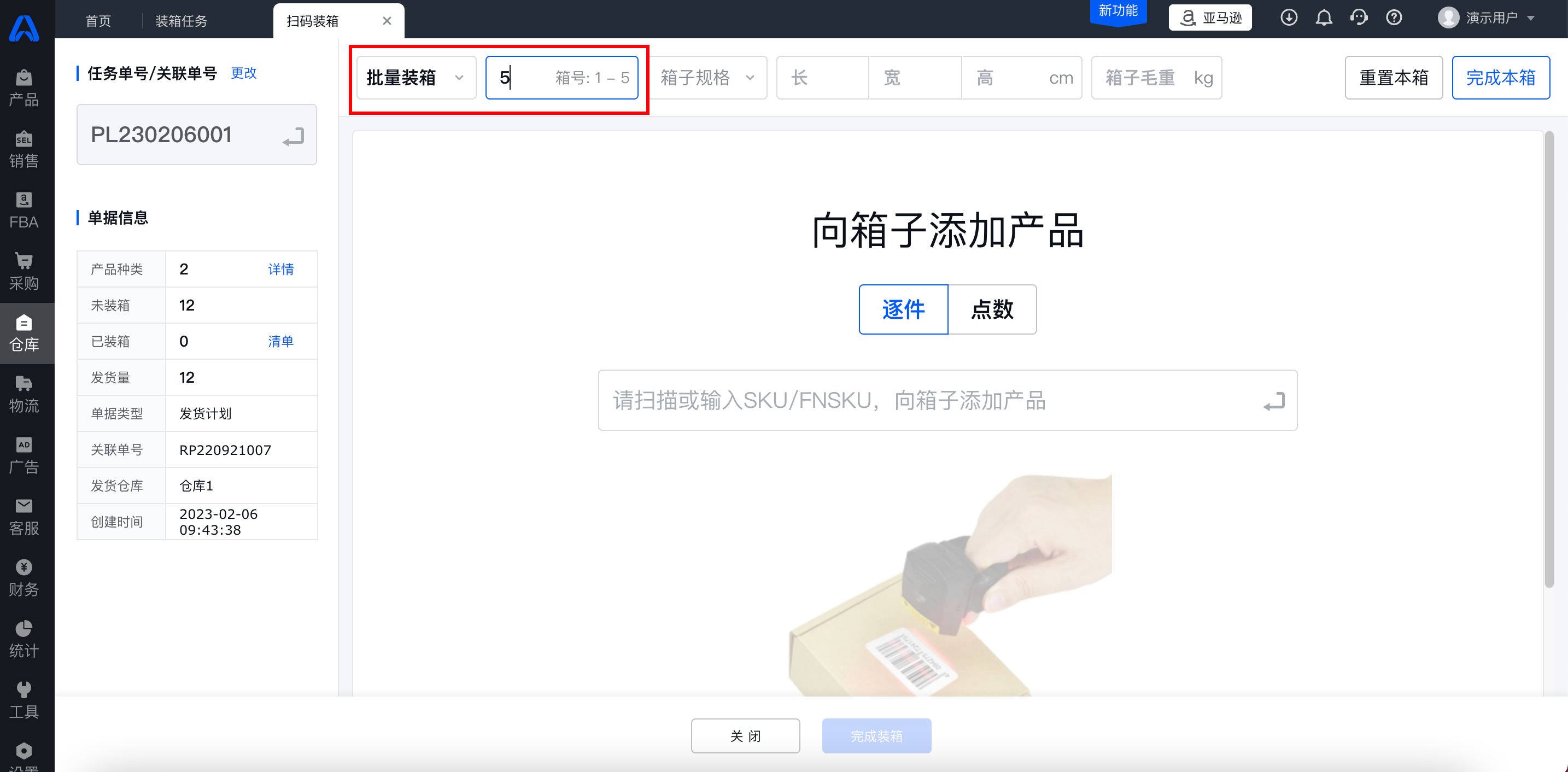 (2)逐件/点数
(2)逐件/点数
逐件:每次扫描且装入一个产品,数量为1;
点数:每次扫描一款产品后,清点本次要装入的数量(比较适用于整装)。
针对FBA货件,包装类型为原厂包装的,装入的时候会限制不允许装入多款产品。
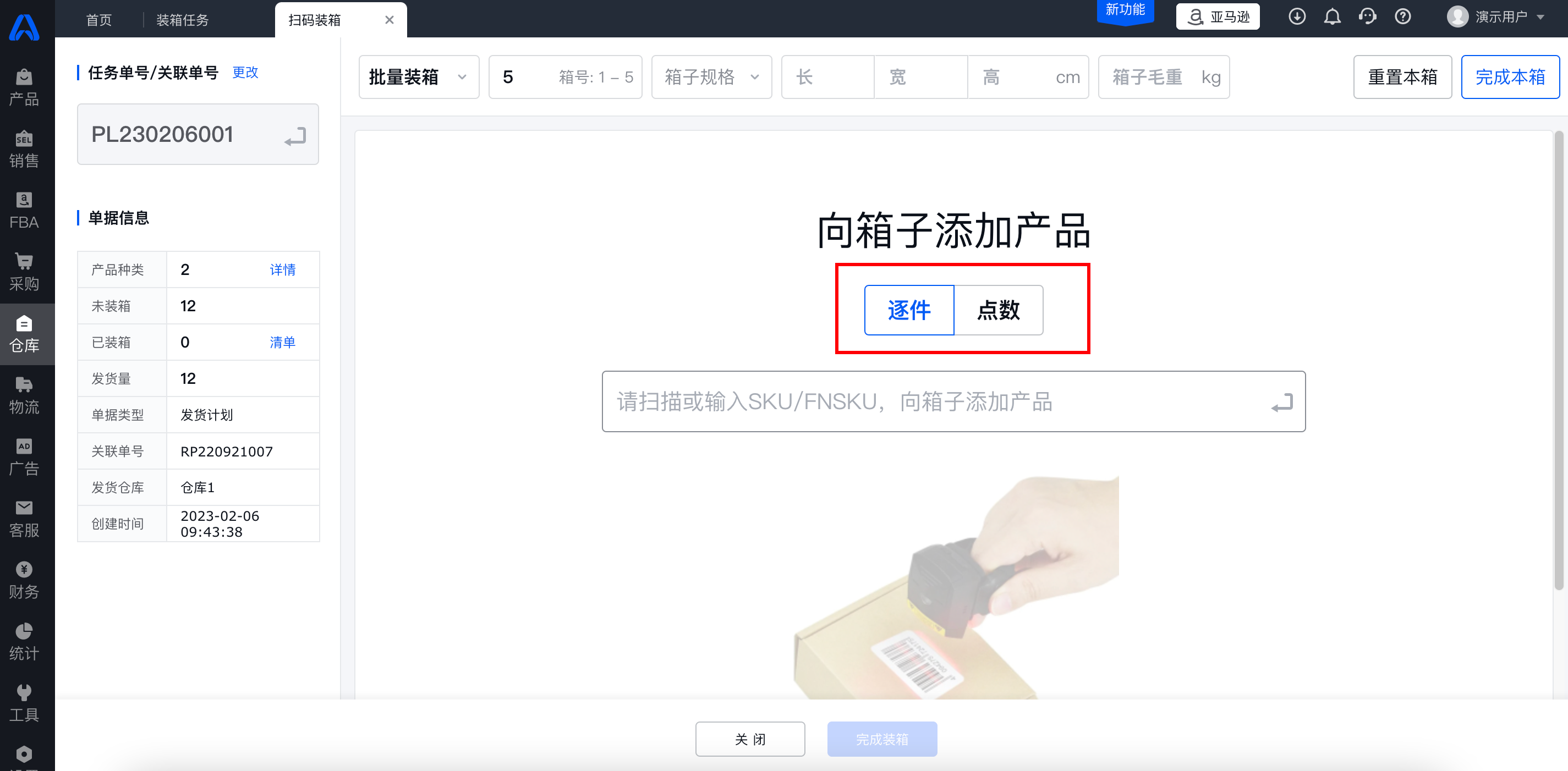
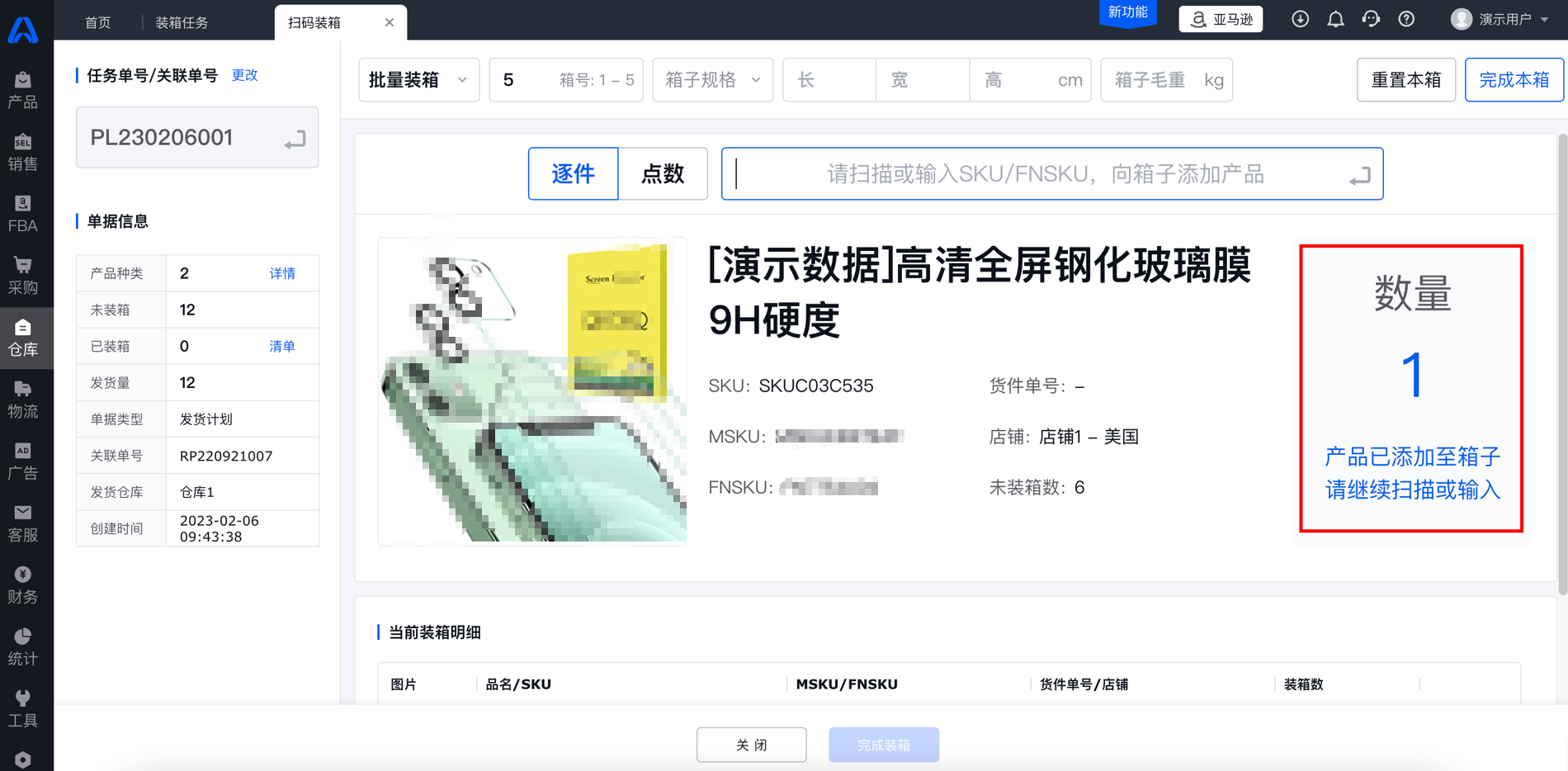
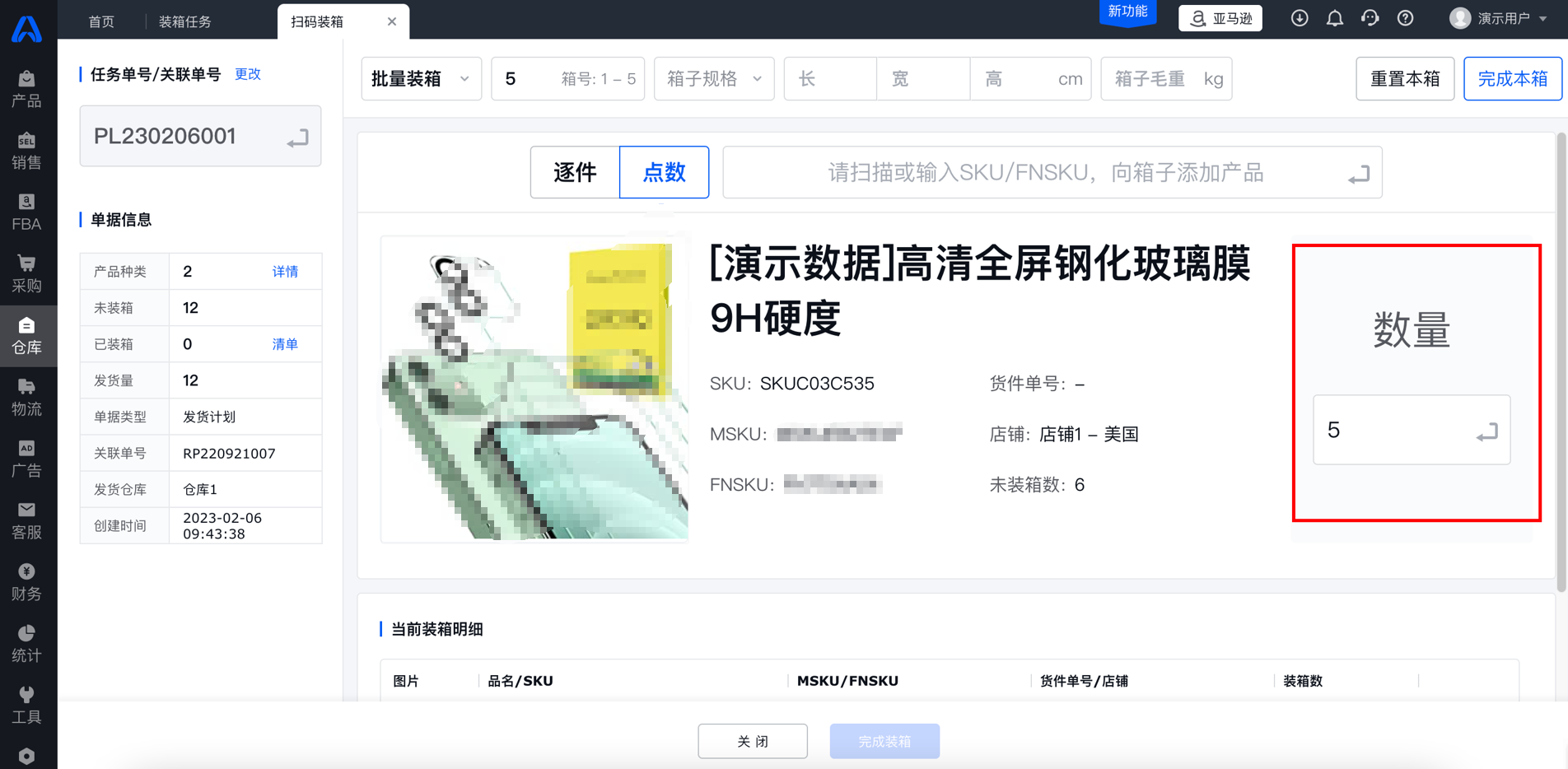
未装箱数=发货量 - 已装箱数 (此处已装箱数不包含当前箱装入的数量)
当前装箱明细:支持编辑装箱数或者移除已装入的商品行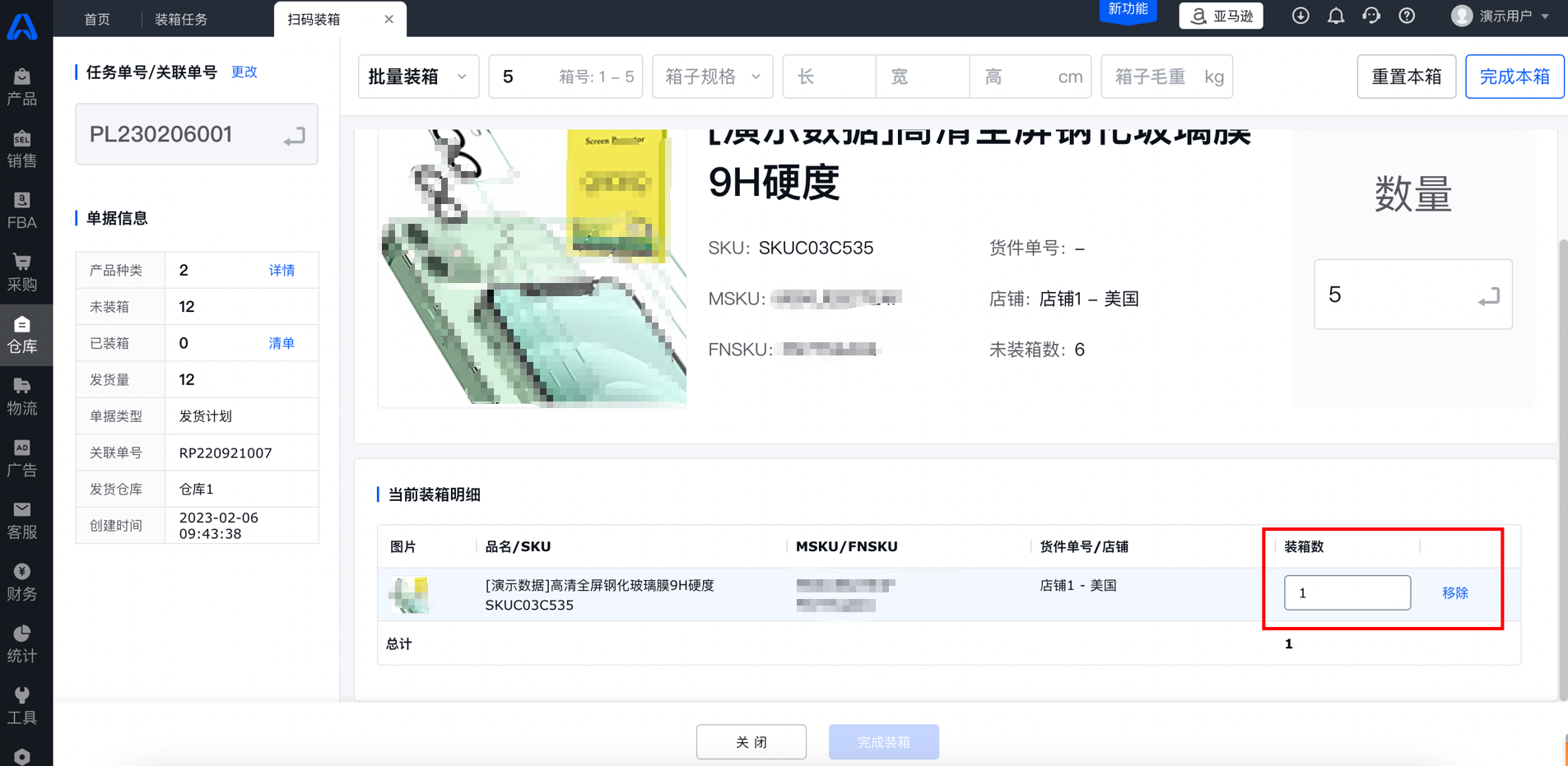
(3)重置本箱,完成本箱
重置本箱:清空当前箱子;
完成本箱:完成当前箱子的装箱,在完成本箱前可以维护箱子尺寸和重量(箱子规格的取值来源业务配置>箱子规格管理)。
完成本箱仅代表完成当前箱子的装箱,不代表整个单据的完成
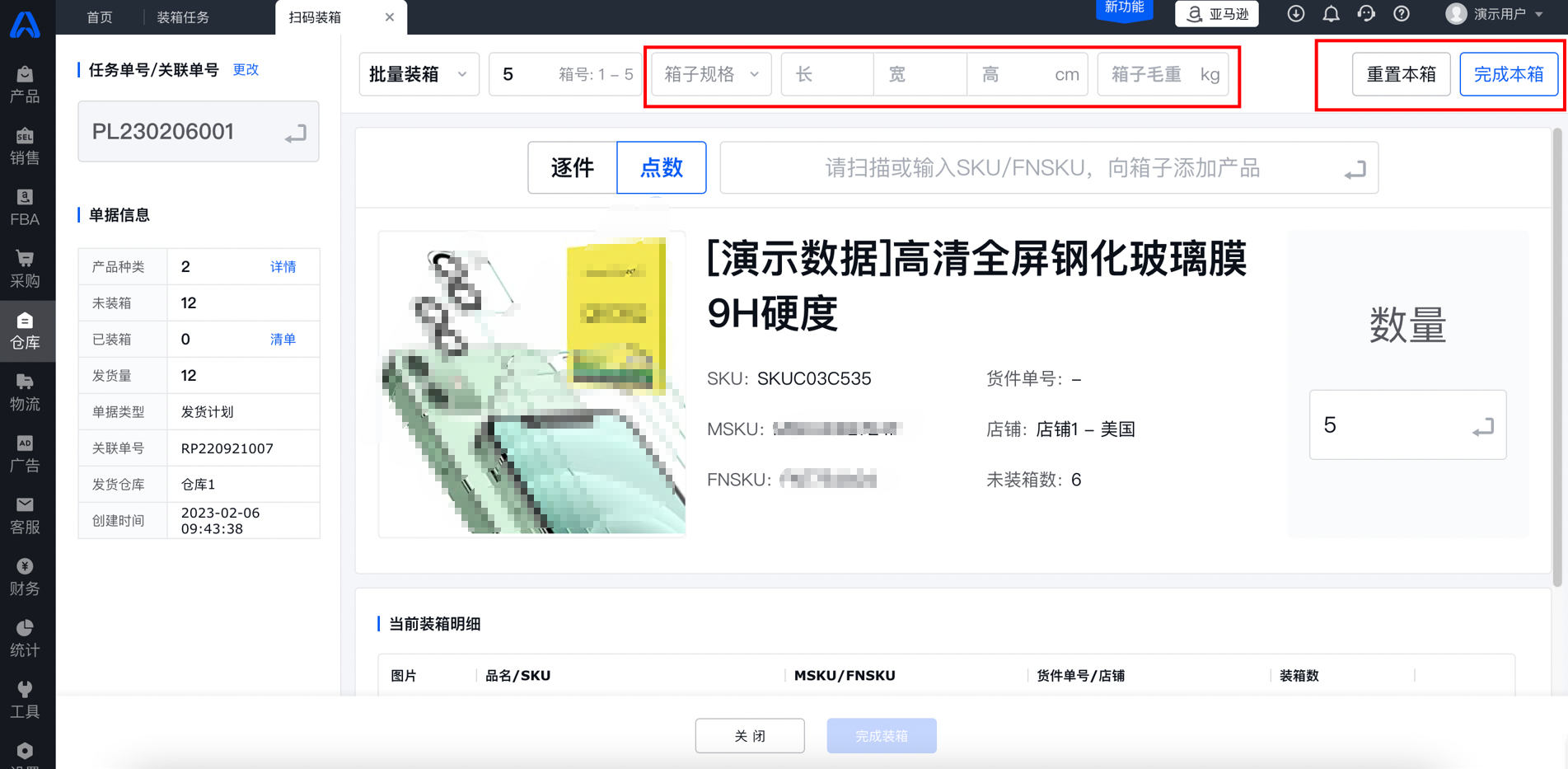
(4)关闭、完成装箱
关闭:关闭本次的装箱操作。(之前已经装箱的也会继续保持在对应单据的装箱清单中);
完成装箱:完成当前单据的装箱,本次的装箱数据完全覆盖提交更新至源单(源单中若有历史装箱的信息,会被清空,只展示本次最新的装箱信息)。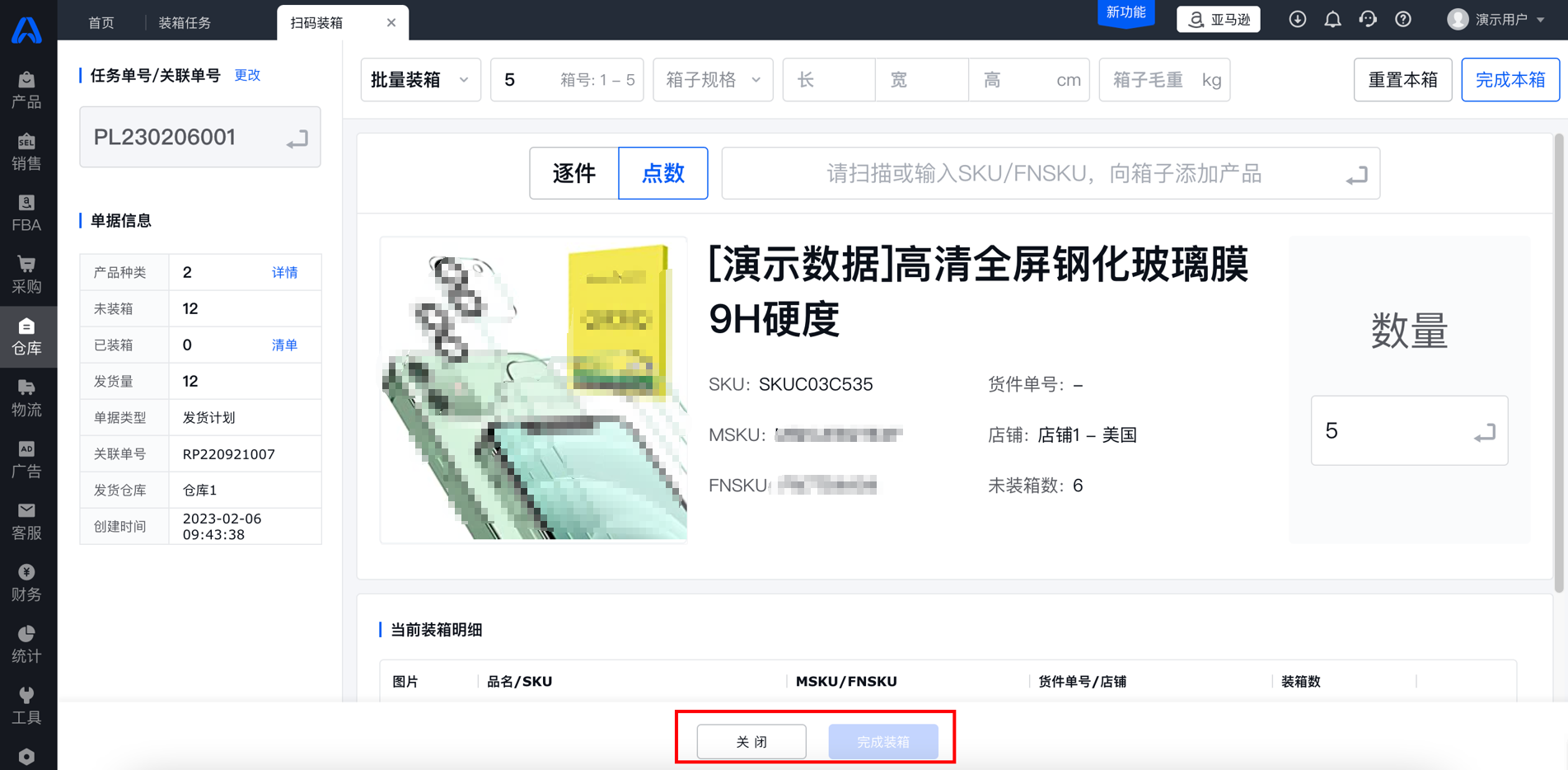
完成装箱提交至源单的处理
A、发货计划:支持装箱数量和发货量不符,不填写箱子体积和箱子重量信息,由于源单没有装箱信息的展示,故数据仅保存在装箱任务,一提交完成装箱单据流转为已完成状态;
B、FBA货件:装箱数量和发货量必须一致,允许不填写箱子体积和箱子重量信息,点击完成装箱后,数据提交至FBA货件校验并更新至亚马逊平台,提交成功后,单据状态更新为已完成;
C、发货单:支持装箱数量和发货量不符,不填写箱子体积和箱子重量信息,点击完成装箱后,数据提交至发货单校验,校验通过后状态更新为已完成。
(5)装箱清单
查看当前装箱任务已装箱情况,且支持编辑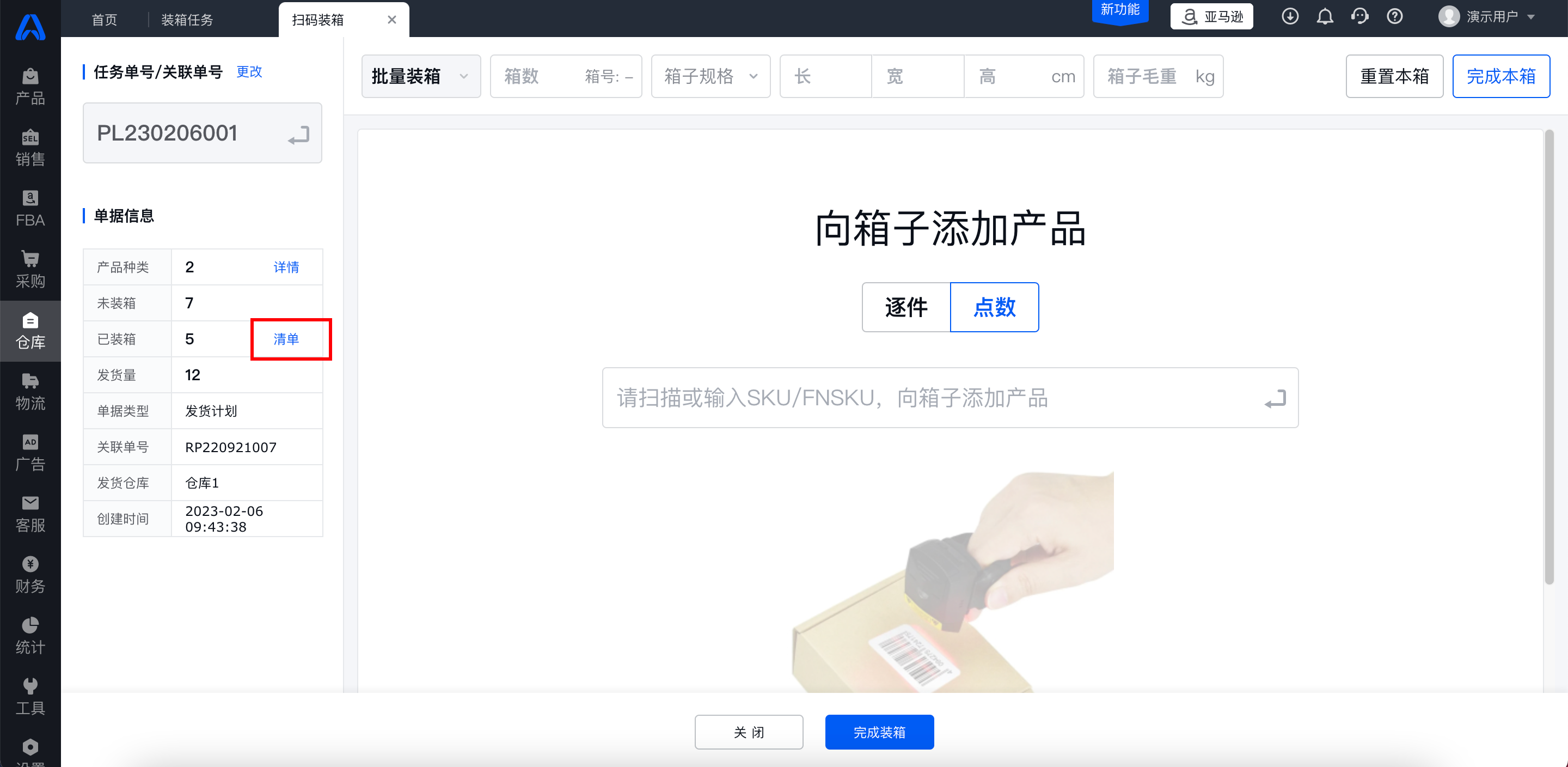
逐个装箱模式下的装箱清单详情,支持快捷编辑箱号。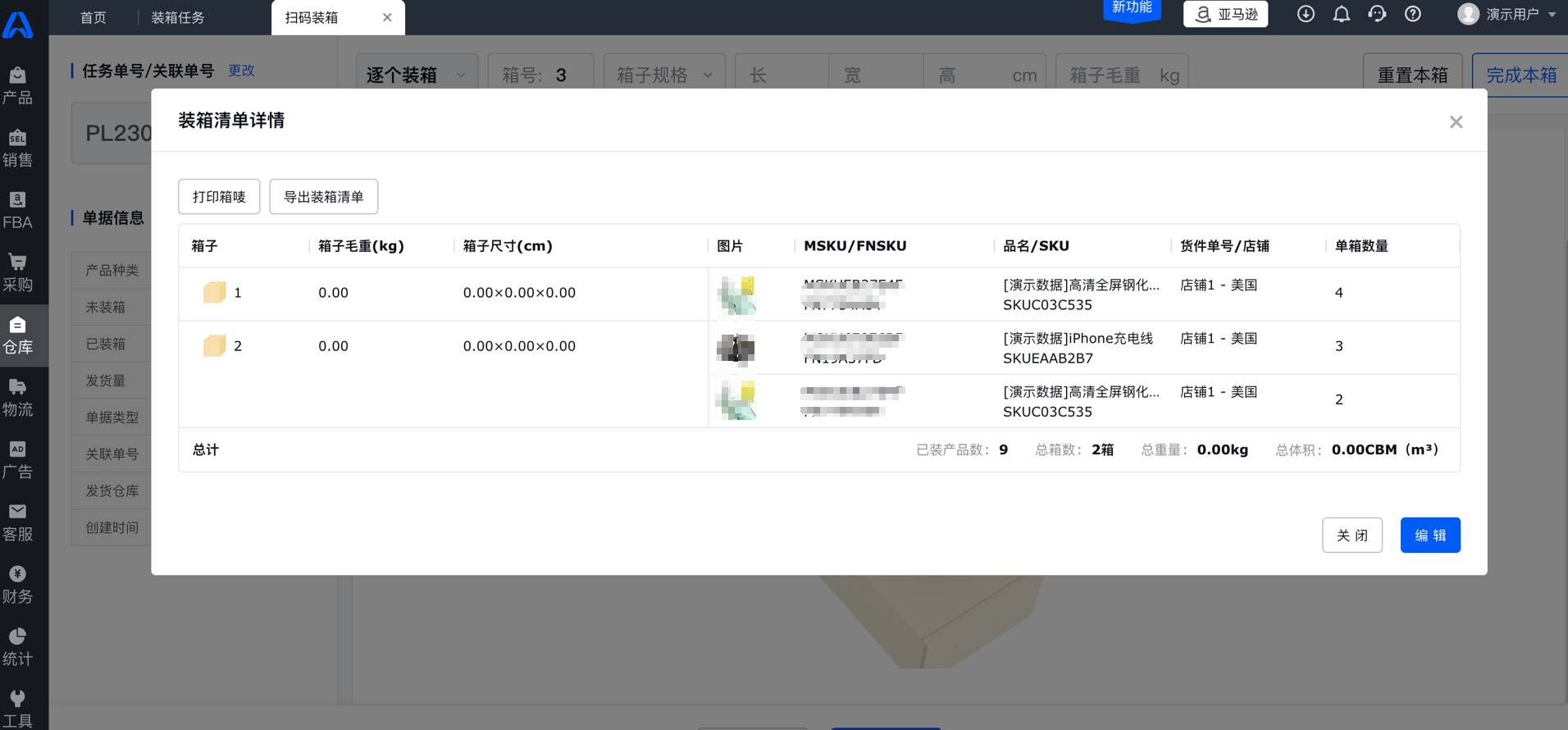
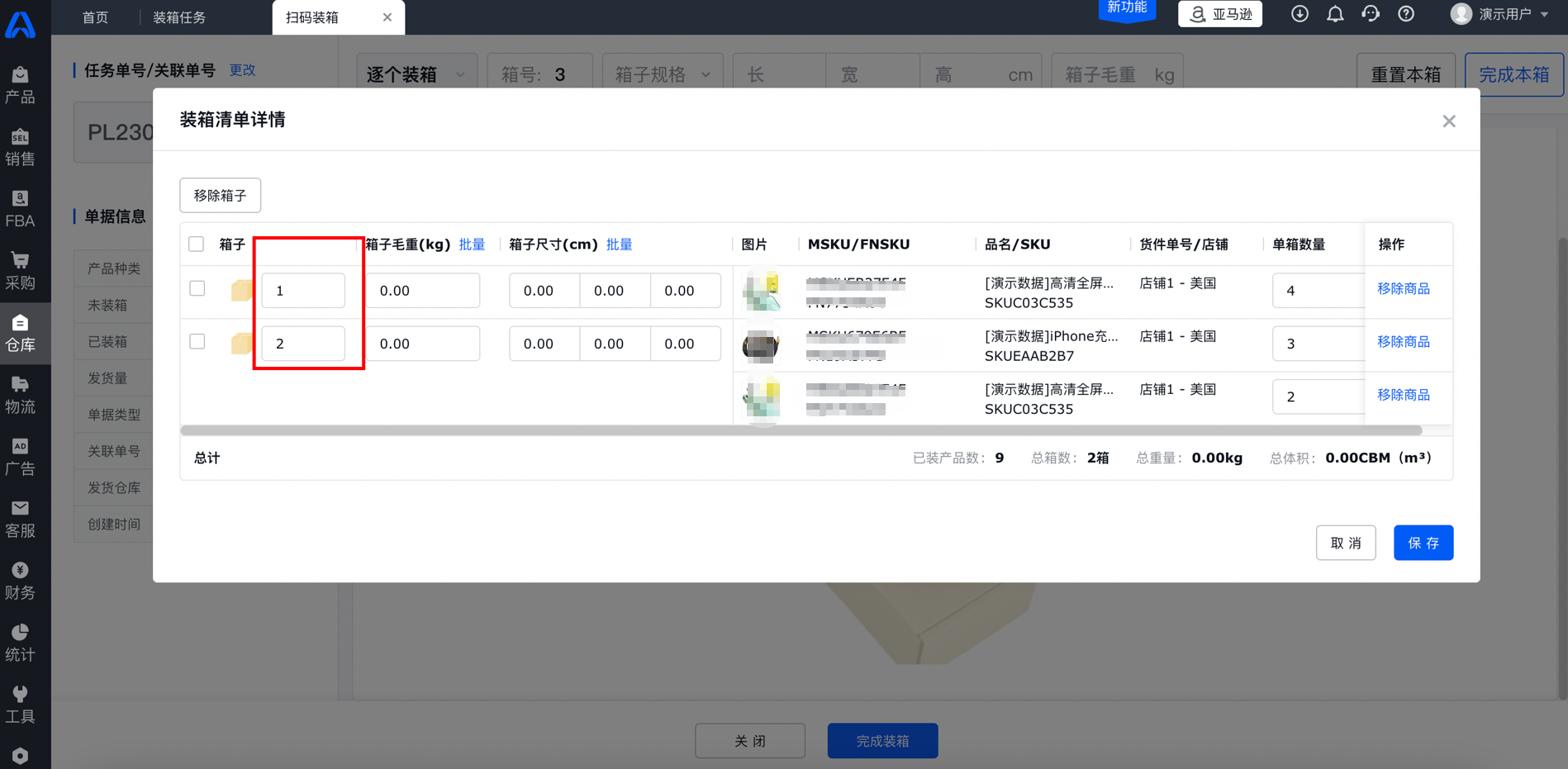
批量装箱模式下的装箱清单详情,箱号不支持编辑,但是可以修改箱数。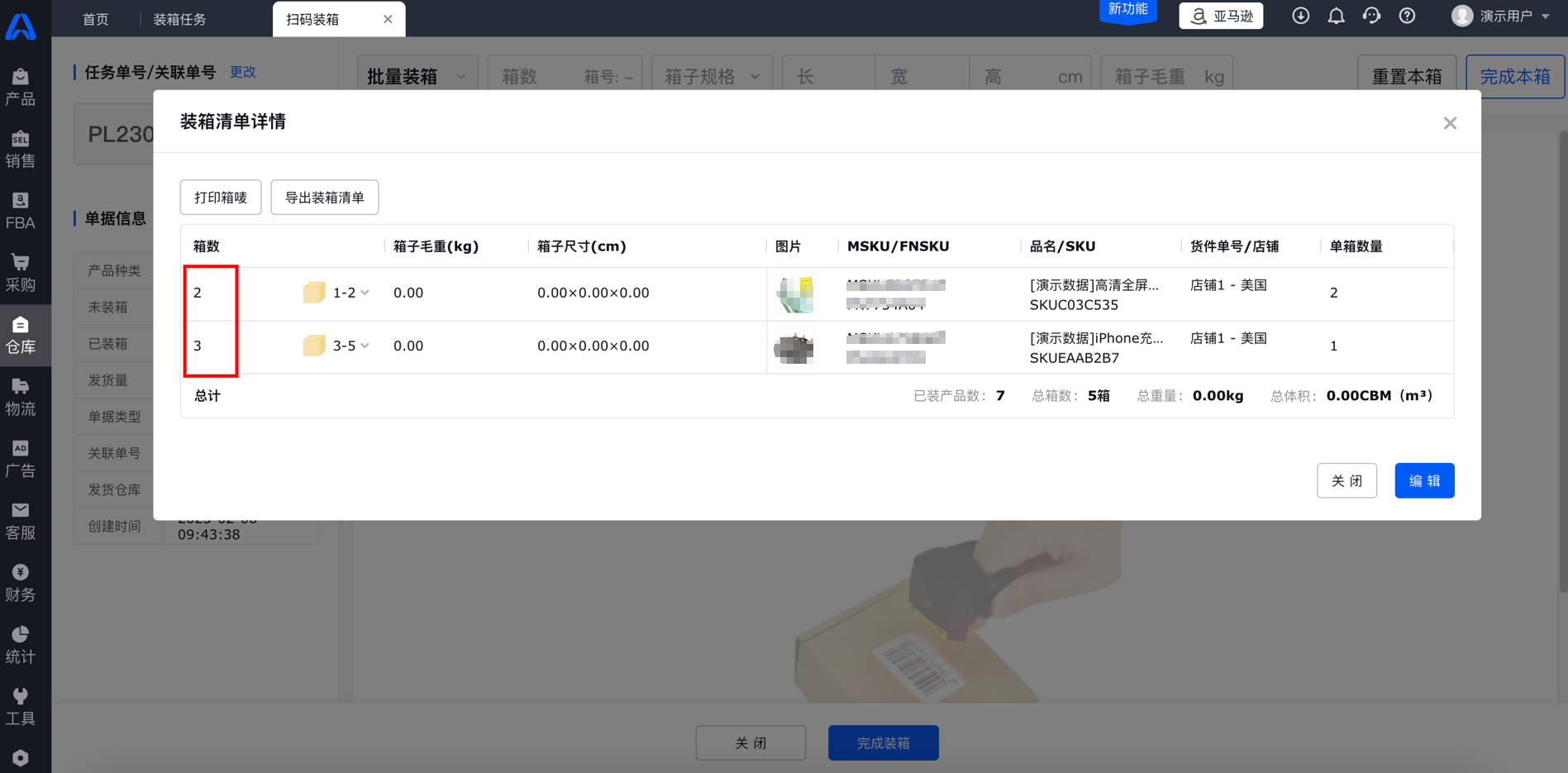
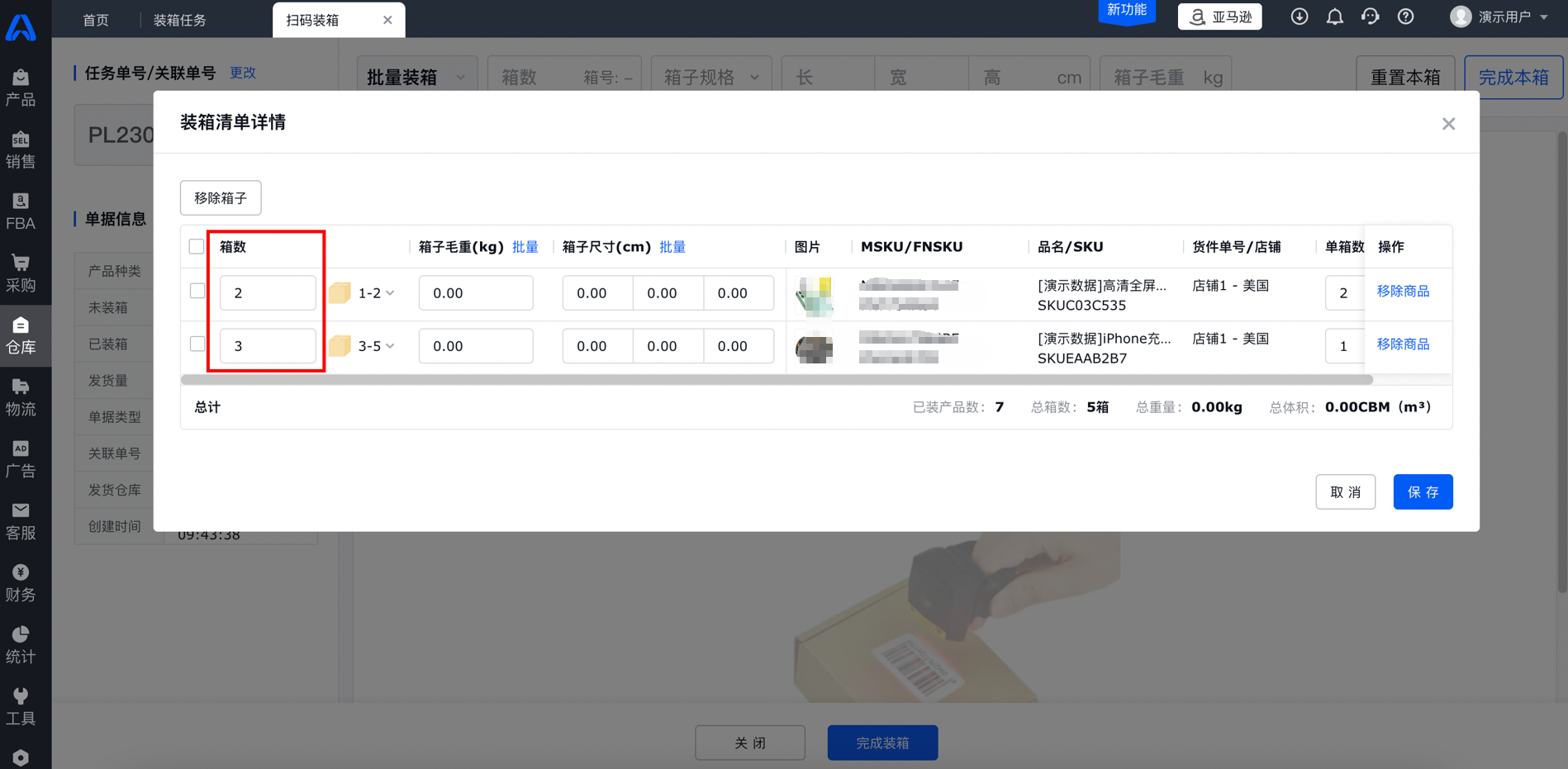
装箱任务页面也支持查看单据已经装箱的详情:支持编辑或者直接提交至源单。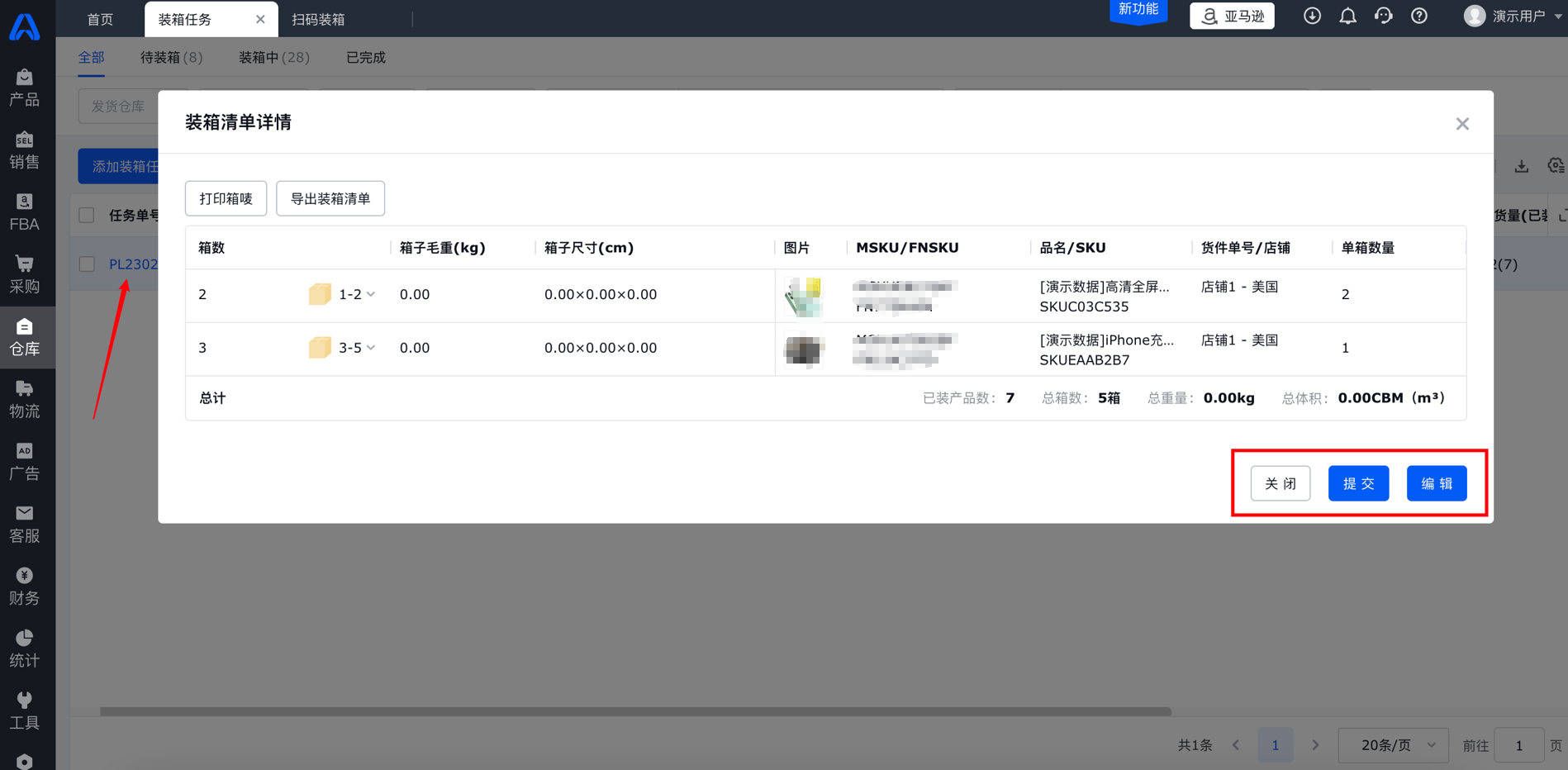
在装箱清单详情页面支持导出当前装箱任务的装箱清单装箱。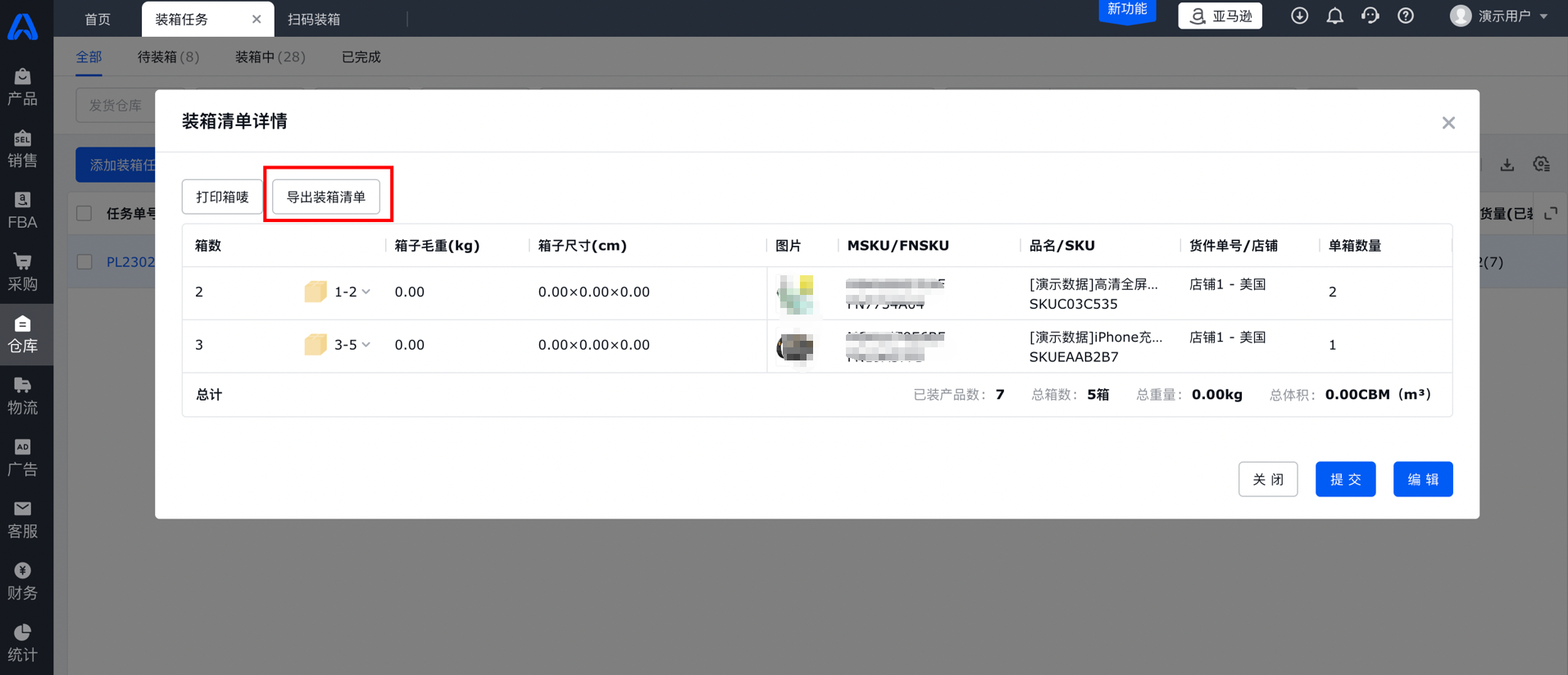
完成后,若任务单据商品行已经关联了货件,则支持打印箱唛(由于装箱任务是快照,则生成的时候商品行就需要有货件信息才支持)。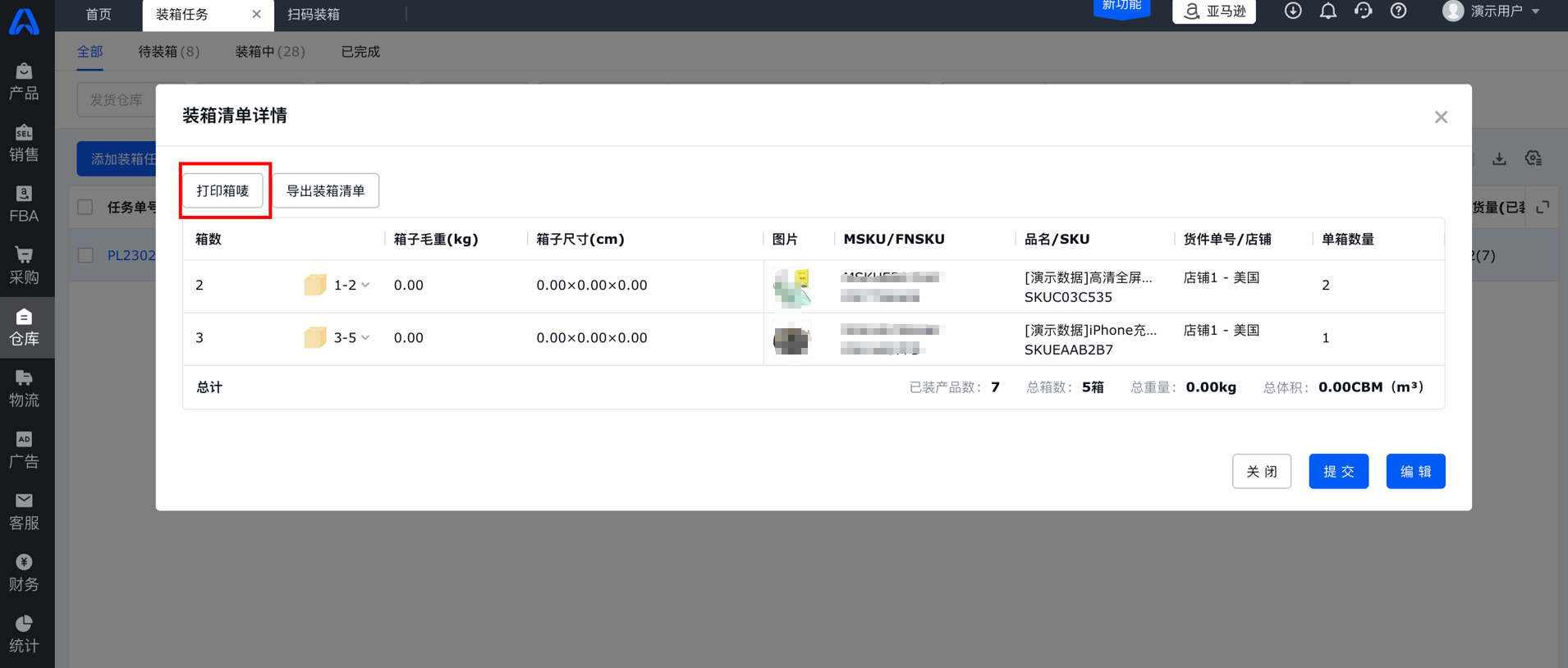
未能解决你的问题?请联系在线客服
请问有什么疑问?
请问有什么疑问?
